Brugervejledning. staver.dk. mikrov.dk
|
|
|
- Emilie Holst
- 8 år siden
- Visninger:
Transkript
1 Brugervejledning staver.dk mikrov.dk
2
3 Mikro Værkstedet staver.dk 2.0 Brugervejledning staver.dk 2.0
4 Forord Glem alt om traditionelle stavekontroller! staver.dk er både en stavekontrol, et ordanalyseredskab, et grammatisk opslagsværk på enkeltord og en god vejleder for den, som skal tilegne sig de svære danske staveregler staver.dk lægger sig ind i Word , hvor den både kan stavekontrollere og analysere ord samt stavelsesdele og morfemdele dem. Den er karakteriseret ved ord og bøjede it-ord et uvurderligt erfaringsmateriale fra indsamlede fejltyper at den bygger bro mellem fonetikken og staveregler (vokalglidning, konsonantfordobling, konsonantforveksling, stumme bogstaver mm.) at feedback er statistisk tilpasset ud fra ords frekvens i det danske sprog at feedback er tilpasset målgruppen at den kan finde flere fejl i samme ord at den har Danmarks bedste algoritmer for sammensatte ord at der er nøje sammenhæng mellem fejltype, feedback og målgruppe at den kan forklare fejltype og udpege fejlen i ordet brugerordbøger dannet ud fra frekvens i det danske sprog brugertilpasning til begyndere, øvede og avancerede brugere at den kan stavelsedele alle ord at den kan morfemdele alle relevante danske ord at den har auditivt feedback med CD-ORD og Carsten at du kan klikke på ethvert korrekt stavet ord og få det bøjet i ordklasse og alle dets bøjninger at du kan skrive et ord i grundform, få det bøjet af staver.dk, få det læst højt og så indsætte den rigtige form i dit dokument. Målgruppe: indskoling, mellemtrin, overbygning, gymnasiale niveauer, universitetsniveau, FVU, ordblinde. Målgruppen afhænger af indstillinger i ordbøger og funktioner. En stor tak til Det Danske Sprog- og Litteraturselskab og Korpus2000 ved projektleder Jørg Asmussen og Lars Trap-Jensen for en uvurderlig hjælp i forbindelse med udarbejdelse af algoritmer for sammensatte ord, ordfrekvens og nye danske ord og udtryk.
5 Fanger flere fejl Vi har forbedret staver.dk, så den fanger flere fejl. Det er især inden for fejlstavninger hos 1) børn i indskolingen, og 2) ordblinde unge og voksne og naturligvis de relevante ordforslag til rettelse af stavefejlene. Fejlmeddelelser Endelig har staver.dk nu 3 niveauer på fejlmeddelelserne: begynder, øvet og avanceret. Fejlmeddelelserne (som naturligvis kan læses op) imødekommer elevens eller brugerens udviklingstrin. På begyndertrinnet tages udgangspunkt i lydprincipper, mens de øvrige trin inddrager decideret viden om staveregler. Sammensatte ord Dansk er et sprog med lange sammensatte ord, og der er ingen helt sikre regler for sammensætninger. For eleverne er ordene nemmere at overskue, hvis de skriver sammensatte ord opdelt i flere ord (ligesom på engelsk). Desuden forsvinder den røde streg under et sammensat ord i Word, hvis de deler det op i flere ord. Derfor er der ikke noget at sige til, at eleverne benytter sig af denne orddelingsmetode. Men det er ikke korrekt dansk. Derfor har vi opgraderet staver.dk med alle de sammensatte ord, som vi i samarbejde Dansk Sprog- og Litteraturselskab har kunnet finde på deres danske tekstkorpus. Mikro Værkstedet, februar 2007 staver.dk 2.0
6
7 Indhold Forord 4 En generel gennemgang af staver.dk 8 Værktøjslinjen 8 Adgangskode 13 Stavekontrollen i funktion 14 Analyser ord 16 Deling af ord 18 Morfemer 18 Jeg underviser i indskolingen 20 Jeg underviser på mellemtrin og sluttrin 24 Jeg underviser på niveauer efter grundskolen 31 Jeg skal benytte staver.dk til en it-rygsæk 32 Copyright 32 Appendiks A PEU SKEMA 33 staver.dk 2.0
8 En generel gennemgang af staver.dk I det efterfølgende vil vi først gennemgå staver.dk s værktøjslinje og brugerprofiler, dernæst vil vi vise, hvad selve stavekontrollen kan, og til sidst vil analysedelen blive beskrevet. Hvis du ønsker at afprøve stavekontrollen straks, skal du gå til afsnittet, Stavekontrollen i funktion. Værktøjslinjen Når du starter Word op, ligger staver.dk sammen med de øvrige værktøjslinjer i Word. Her kan du vælge staver.dk s værktøjer: Stavekontrol, Analyser og Indstillinger. Du kan også benytte denne menu som en flydende værktøjslinje. Med musen tager du fat i den hvide lodrette streg til venstre for stavekontrol-ikonet. Så kan du flytte værktøjslinjen ned i dit dokument. Nu behøver du ikke bevæge musen så langt for at foretage din stavekontrol og dine analyser af ord. Husk at der er tastaturgenveje med Alt+S for Stavekontrol, Alt+A for Analyser og Alt+N for Indstillinger. Du kan flytte værktøjslinjen på plads i Words værktøjslinje ved at tage fat i den blå titelbjælke og slippe staver.dk oven på den.
9 Hvis du ikke kan finde staver.dk på denne måde, selv om du ved, at den er installeret, så gå op i Funktioner-menuen. Her vil staver.dk stå nederst i menuen. Aktiver den. Du kan også højreklikke i det grå område øverst på skærmen til højre fra Hjælp i menulinjen. Så får du mulighed for at slå staver.dk til i drop-down-menuen. Indstillinger Som standard er staver.dk sat til en avanceret brugerprofil. Dialogboksen til Indstillinger ser således ud: Et hurtigt overblik viser, at du kan indstille 4 hovedelementer: brugerprofil med indstillinger til stavekontrollens søgning og feedback særlige indstillinger ordbøger oplæsning Lad os prøve at gennemgå dem. staver.dk 2.0
10 Brugerprofil Du kan vælge brugerprofilen i dropdown-menuen ud for Brugerprofil. Standard for staver. dk er Avanceret. De to øvrige brugerprofiler er Øvet og Begynder. staver.dk vil indstille grammatiske betegnelser, søgning og feedback, som passer til brugerprofilen. Der vil som standard altid blive benyttet hovedordbogen på over grundord (leksemer), medmindre du vælger en anden ordbog. Ved Avanceret er målgruppen personer, som har et solidt kendskab til dansk sprogbrug og grammatik; ved Øvet er målgruppen folkeskolen, AVU (Almen Voksenuddannelse) og FVU (Forberedende Voksenuddannelse); og ved Begynder er målgruppen indskolingen og specialundervisning. Husk, at du altid selv kan indstille brugerprofilen i de enkelte punkter beskrevet nedenfor. Lad os gennemgå indstillingsmulighederne: Ordlængde: Her indstilles max. længde på de ord, staver.dk skal returnere. Antal forslag: Her indstilles max. antal forslag til rigtigt stavede ord, staver.dk skal returnere. Benyt danske betegnelser: Hvis dette punkt aktiveres, vil brugerfladen i staver.dk benytte danske grammatiske betegnelser. Ellers benyttes latinske betegnelser. De latinske betegnelser er fra»grammatisk talt Anbefalede sproglige betegnelser«, Dansk Sprognævns skrifter 24, redigeret af Henrik Galbjerg Jacobsen, Dansklærerforeningen Benyt denne facilitet til at lære både danske og latinske betegnelser. Bemærk, at tosprogede ofte bedre kan genkende de latinske betegnelser. Vis fejltyper: Her vil informationsvinduet (se afsnittet Stavekontrollen i funktion) vise fejltypen og samtidig udpege de bogstaver, stavekontrollen i sit forslag mener, skal udskiftes. Man kan vælge, om fejlbeskrivelserne skal vises på et begynderniveau, øvet niveau eller avanceret niveau. Del returnerede ord: Her kan du bestemme, om ordforslagene i stavekontrollens vindue med Ordbeskrivelse skal vise ordene enten stavelsesdelt eller morfemdelt. Hvis de skal vises morfemdelt, kan du vælge mellem delingstegnet = (dreng=en) eller blankt mellemrum (dreng en). Vis detaljerede ordbeskrivelser: Her vil du i feedbacket se en grammatisk beskrivelse af et ords bøjningsformer med danske eller latinske termer, alt afhængig af den indstilling du har valgt. Hvis funktionen ikke er slået til, vil du kun se selve bøjningerne. 10
11 Vis tips: Hvis denne funktion er aktiv, vil staver.dk vise tooltips (de små gule tekstfelter med information om funktion), som dukker op i alle Windowsprogrammer, når man fører musemarkøren hen over et menupunkt. Påpeg ord fra RO96: Her vil staver.dk vise stavefejl ved fx ord som linie, bolche og rutschebane. Disse stavemåder var tilladt, indtil den nye Retskrivningsordbog fra Dansk Sprognævn udkom i staver.dk vil i det gule informationsvindue nederst i dialogboksen vise, at denne stavemåde var tilladt tidligere (se afsnittet Stavekontrollen i funktion). Benyt intensiv søgning: Her kommer computeren virkelig på arbejde; derfor vil stavekontrollen tage lidt længere tid i større dokumenter. staver.dk søger ud fra nogle matematiske modeller efter et rigtigt ord. Dette betyder nærmest sensationelt at staver.dk kan finde flere fejltyper inden for samme ord! Stavekontrollen finder i langt de fleste tilfælde de ord, som du ønsker at stave. Men det betyder også, at nogle af de lavt prioriterede forslag i feedbacket kan være uden for det fejlstavede ords betydningsområde, fordi der jo netop er tale om en matematisk model. Dette kan du dog selv minimere under brugerprofilen ved kun at tillade fx 10 forslag i feedbacket. staver.dk indeholder en frekvensprioritering af de ord, som stavekontrollen foreslår. Derfor vil sjældne ord fundet af den matematiske model i stavekontrollen ikke blive medtaget i prioriteringslisten. Vis navnemåde lavet til navneord: Hvis funktionen er aktiv, vil staver.dk medtage ord som gøren, laden og væren. Det er former, som ikke benyttes så meget på dansk. Vis sjældne ejefaldsformer: Her bestemmer du, om staver.dk skal vise sjældne ejefaldsformer af navneord og egennavne. Hovedordbøger: Der medfølger 5 hovedordbøger til staver.dk. Standard er den store ordbog på grundord. Hovedordbog indeholder grundord (leksemer) med i alt fuldformer. Ordene er alle ordene i Retskrivningsordbogen 2001, de ords staveformer, som var tilladt i 1996-udgaven, samt over fuldformer af nye hyppigt anvendte ord, bl.a. download, Føtex, Silvan, Bilka mm. Det er nødvendigt at slå fast at hovedordbogen ikke er Retskrivningsordbogen fra Dansk Sprognævn grundord efter frekvens er beregnet til indskolingen. Stavekontrollen vil i sit feedback nemmere kunne ramme sin målgruppe på denne måde. Ordene er børnenes ca første ord samt resultatet af en frekvenskørsel på et tekstkorpus på over ord! grundord er en udvidet frekvenskørsel med en udvidet ordliste med bl.a. ordlisterne fra programmet 10Finger grundord er de 9000 mest benyttede grundord på dansk. staver.dk
12 grundord + CD-ORD er de mest benyttede grundord på dansk inklusive de ord, der er i CD-ORD. Hvis du benytter denne ordliste, vil CD-ORD kunne udtale nærmest alle ord. Ordlisten er rigelig stor til de fleste danskeres dagligt benyttede ordforråd. It-ordlisten er en tiltrængt fornyelse i en dansk stavekontrol. Den indeholder knap grundord inden for it-sprogbrugen. Nogle ord er engelske; derfor bøjes de returnerede ord på engelsk. Det er tanken, at antallet af specielle ordbøger løbende vil blive udvidet med fagspecifikke ordlister. Rediger egen ordbog: Her kan du lave din egen ordliste i fuldformer, dvs. bøjede former. Redigeringsvinduet ser således ud: Du kan skrive direkte i vinduet, eller du kan lave en ordliste i en tekstbehandler, kopiere den og sætte den ind via Ctrl+V. Din egen ordbog vil være særdeles relevant til specifikke ord for dig, fx fremmede navne og ord. Så melder din stavekontrol ikke fejl ved eksempelvis nydanskeres navne! Vigtigt! Der må kun være 1 ord på hver linje. Altså ikke flere ord med mellemrum. Hvis du tidligere har benyttet en tidligere version af staver.dk, og du i den forbindelse har tilføjet en række ord til din egen ordbog, bliver disse ikke umiddelbart brugt af staver.dk version 2.0. Men du kan manuelt kopiere disse ord ind i din egen ordbog for version 2.0. Først åbnes din gamle ordbog i et tekstbehandlingsprogram, fx Notepad. Ordbogen ligger i mappen UserLibs under installationsstien for staver.dk (fx c:\programmer\mikrov\staver.dk\userlibs), og den er navngivet efter dit Windows brugernavn, hvilket vil sige, at hvis du er logget på som administrator, hedder ordbogsfilen administrator.lst. Når ordbogen er åbnet, kopieres alle linjerne, fx ved brug af først Ctrl+A og derefter Ctrl+C. Nu går du ind i Rediger egen ordbog og indsætter ordene, fx ved brug af Ctrl+V. 12
13 Anvend oplæsning i: Alt i Stavekontrol, Analyser og Indstillinger kan læses op. Hvis du gør punktet stavekontrol og analyse aktivt, vil tekstvinduer i stavekontrollen og analysen blive læst op, når du klikker med musen på et ord eller en sætning. Hvis du gør punktet dialogbokse aktivt, vil alle knapfunktioner og menupunkter i dialogbokse blive læst op. Du kan vælge mellem SAPI 4-kompatible taleprogrammer fra Mikro Værkstedet på din computer. SAPI er Windows standard for taleprogrammer. CD-ORD fra Mikro Værkstedet er SAPI 4-kompatibel.Den kan benyttes til oplæsning. Talesyntesen Carsten fra Mikro Værkstedet er også SAPI 4-kompatibel. CD-ORD har den begrænsning, at den kun kan udtale digitalt indlæste ord (i alt ca ) og sammensætninger af disse ord. Med Carsten-stemmen kan du få læst alt op. For mere information om CD-ORD og Carsten, se Indstil stemme: Her får du en dialogboks til den valgte stemme, så du kan indstille fx læsehastighed. Adgangskode Når du har indstillet stavekontrollen til dit formål, kan du gemme indstillingerne, så andre ikke kan ændre dem. Det gør du ved at klikke på knappen Adgangskode. Så får du denne dialogboks: Du skal kunne huske din adgangskode til næste gang, du ønsker at foretage ændringer i indstillingen. Hjælp Hvis du ønsker hjælp til et menupunkt, en knap eller et vindue i staver.dk, kan du både få kontekstbestemt hjælp og en generel hjælp. Den kontekstbestemte hjælp kan hentes på 2 måder, som begge er standard for Windows. 1) Klik på spørgsmålstegnet i øverste venstre hjørne. Nu bliver musemarkøren til et spørgsmålstegn. Før markøren hen over det emne, du ønsker hjælp til, og klik på venstre museknap; så bliver hjælpen vist. 2) Højreklik med musen på et emne. Nu kommer der en knap til syne med teksten Hvad er det? Før musemarkøren ned over knappen, så den bliver markeret. Klik nu på venstre museknap for at få hjælpen. Den generelle hjælp hentes ved at klikke på knappen Hjælp nederst i dialogboksen. staver.dk
14 Stavekontrollen i funktion Lad os sætte stavekontrollen på en prøve. Så kan du også sammenligne den med Words stavekontrol. Herunder er en liste af fejl. I Indstillinger skal du sikre dig, at Intensiv søgning er slået til, og at du benytter hovedordbogen. Test staver.dk med fx disse sætninger: hu sgl pase på når hn slr mæ en hmmr. Hun har en flot sgiggelse. Jeg ælsger dig. Har du vasket mit dymbetræk? Jeg elsker himbær. Jeg bor i kolding. Hvad er problemen? Vordan går det? Vhorfor er du sur? Det er temli gåt. Han tygger tyggummi. Bamse og Kylling siger»nemmelig«de hvises sten. Det er en fin forretnin. Jeg har fundn de givn betingelser. Jeg løbber en tur nu. Hexen skal brændes til Sankt Hans Hvordand går det. Tag en tur på rutschebanen. Jeg henter dig på stasjonen. Jeg er på abej. Checker du benzinen. Giv mig et bolche. Drnegen gik en tur. På foranledelse af det hændte, vil jeg... Det er svært at være til begravning. Jeg har ondt i brøstet. Hvad skal vi have til meddag? Vil du med hjæm? Jeg har pakket min koffert. Snåtten løber ned ad kinden. Vi skal i sirkus. Jeg køver en kat i morgen. Lyggen er at være fri som fuglen. Havet er blåd. Der likker mor. Han trikker øl af flasken. Vejrudsigten lover byjer. Han kender dig gemmem mig. Har du slået gæsset? Er bensinen blevet dyrere? Dættes hat er sjov. Vi er på kafeteriaet nu. Det nye cafeterie er her. Jeg bor harude. De bor på hutellet. Jeg hengte frakken op. Vi skal i sirkus. Niveaet er højt. Kustlinjen gnavedes væk. Plykker du den til mig. Vejrudsigten lover byjer. Hold kaften lukket. Styrk dig på en snabs. En standselse er ubehagelig. Foretag vendelsen hurtigt. En forelskning. Jaj er god. Kener du mig? Han er en banditt. Rutschebanen er glat. Checkede du bagagen? Bolcherne lå på bordet. Gå over linien. Min køne er smuk. Jeg myder dig tit i brugsen. Jeg hengte frakken op Nu har du prøvet at benytte stavekontrollen. Lad os gennemgå funktionaliteten og se på de muligheder de giver dig. Skriv en sætning med en stave- eller slåfejl. Stavekontrollen kommer op med dette vindue, som du kan genkende fra andre stavekontroller: 14
15 Feedbacket og dine muligheder afhænger af, hvordan du har indstillet staver.dk under Indstillinger. Du kan i feltet Stavefejl se din stavefejl markeret med rødt på gul baggrund. Hvis du klikker med musen på ordet, kan du rette det direkte selv hvorefter du klikker på Erstat-knappen. Bemærk, at du kun kan rette i selve ordet og ikke i resten af den sætning, det fejlstavede ord indgår i. I vinduet Forslag kan du se de ord, som staver.dk foreslår i stedet for din stavemåde. Hvis du har tale slået til, vil forslagene blive læst højt. Du kan erstatte fejlordet med det rigtige ved at klikke på Erstat eller ved at dobbeltklikke med venstre museknap. I vinduet Information kan du se fejltypen i det fejlstavede ord hvis du altså har indstillet staver.dk til at vise fejltyper. Dette er godt til at lære sig staveregler. Det er også godt til at få en bredere viden om retstavning generelt. Se også PEU 99-skemaet i Appendiks A, som er Undervisningsministeriets officielle staveudviklingstrins-skema. staver.dk
16 Vinduet Ordbeskrivelse til højre på skærmen er dit redskab til en bedre forståelse af ord og ordklasser. Du vil få ethvert ord bøjet i de bøjningsformer, du har valgt under Indstillinger. Prøv det ved at klikke på ordene under Forslag og se, hvordan de bøjes i vinduet til ordbeskrivelser. staver.dk vil markere den form af ordet, du har forsøgt at stave til, samtidig med at den viser ordets øvrige bøjninger. Der er tre særdeles nyttige faciliteter ved vinduet Ordbeskrivelse: Du kan få læst de forskellige former højt, hvis du har slået tale til. Du kan dobbeltklikke på en bøjning og sætte den ind i dit Word-dokument i stedet for den bøjning, du skrev. Her kunne lærere lave øvelser med bøjninger af ord til det daglige arbejde med retskrivningen. Både brugen af stavekontrol, ords bøjninger i tider, køn og tal samt højtlæsning af ord i diktater indgår i prøven i Retstavning. Ordenes bøjninger kan ses både som liste og som træ. Standard er træstruktur. Se radioknapperne under vinduet. Dette punkt gennemgås under næste afsnit Analyser ord. Du kan erstatte, ignorere og tilføje til ordbog som i andre stavekontroller. Analyser ord Du kan få analyseret et hvilket som helst ord i et Worddokument (hvis det findes i hovedordbogen eller som sammensætninger af ord i denne ordbog). Ordet skal være stavet rigtigt. Hvis det ikke er det, bliver du bedt om at foretage en stavekontrol først. Prøv at skrive i Word:»Peter gik en tur i skoven. Klik med markøren på»skoven«, så du kan se, at den blinker på ordet. Klik nu på Analyser. Så får du dette vindue: Du kan se»skoven«markeret i vinduet Ordbeskrivelse. Desuden kan du se de øvrige bøjninger af rodmorfemet skov, både som navneord og udsagnsord. Alle bøjninger kan læses op. Du kan klikke på en bøjning, lytte til udtalen af ordet i den form og vælge at sætte den ind i dit dokument via dobbeltklik. Dette giver en spændende mulighed for svage stavere: Hvis de kan skrive et ords rodmorfem, kan de benytte Analyser, få ordet bøjet, læst op og herefter vælge den rigtige form. 16
17 Derfor har staver.dk en indbygget ordfuldendelse med hensyn til endelsesmorfemer! Du kan både i Stavekontrol og i Analyser få vist ordbeskrivelserne i liste-form og i træform. De to måder ser således ud: I begge vis-former er funktionen Vis detaljerede ordbeskrivelser slået til i Indstillinger. Her kan du se de grammatiske termer til hver bøjning. Du fjerner de grammatiske termer ved at deaktivere funktionen under Indstillinger. Så får du kun ordene bøjet uden forklaring til bøjningsformer. Du kan skifte mellem danske og latinske termer ved opsætningen i Indstillinger. Listningen viser ordene bøjet i en»udpakket«liste. Det kan se overskueligt ud, men er hurtig information. Ved træ-strukturen er der større overskuelighed, og du har mulighed for selv at»pakke«dine informationer ud. staver.dk
18 Deling af ord Du kan få stavelsesdelt og morfemdelt alle ord i Word. Du kan også få stavelsesdelt de ord, som du klikker på i listningen eller træstrukturen. Klik på knappen Stavelsesdel ordet for at opdele det i stavelser og på Fjern stavelsesdeling for at fjerne stavelsesdelingen. Du morfemdeler naturligvis ordet vel at klikke på knappen Morfemdel ordet. Hvis du vil have stavelsesdelt eller morfemdelt alle ordets bøjninger, skal du klikke på radioknapperne Del i stavelser og Del - i morfemer. Så får du alle disse bøjninger: Morfemer Den største nyhed er morfemdelingen af det danske sprog! Vi har nemlig i samarbejde med lektor Elisabeth Arnbak på Danmarks Pædagogiske Universitet morfemdelt det danske sprog hvor det er relevant og med skyldig hensyntagen til undervisningsbrug. Det betyder, at staver.dk nu har op mod morfemdelte ord. Det er ikke alle, som kender udtrykket morfem, men alle kender brugen og nytten af morfemer. Vi bruger morfemer, når vi læser fx sammensatte ord, hvor vi deler de lange ord op i enkeltord, så de er nemmere at forstå. Vi bruger også vores morfemforståelse til at danne nye sammensatte ord. Børn allerede i 4-årsalderen danner nye sammensatte ord ved at sætte kendte ord sammen. Derfor er vi rimelig gode til at benytte morfemer. Prøv fx at forestille dig en bemærkning til en kvinde, som går noget usikkert på sine højhælede sko:»nåh, du har nok fået bambiskoene på!«billedet er tydeligt; man laver et parallel til Bambi på isen sammen med Stampe i Disneyfilmen. Morfemerne er således 18
19 med til at udnytte vores sproglige kreativitet. Og du har netop lige læst de sammensatte ord højhælede og Disneyfilmen uden det mindste besvær netop på grund af din morfemforståelse? Morfemer er sprogets mindste betydningsbærende enhed. Og der er flere typer af dem. De bliver gennemgået nedenfor, men ud over dette har vi bedt Elisabeth Arnbak om at skrive artiklen»sådan bruger du morfemer«. Artiklen ligger sammen med programmet, og som standard finder du den under Start/Alle Programmer/Mikrov.dk/staver.dk/Sådan bruger du morfemer. Elisabeth Arnbak har bygget sin beskrivelse op omkring Hvad er morfemer? Hvorfor skal vi bruge dem? Og hvordan bruger vi dem? Læs artiklen den er nemlig fremragende til at få forståelse af. En ganske kort illustration af morfemer fremgår af dette eksempel: tilmeldingerne --> til meld ing er ne til - er en forstavelse meld er roden (rodmorfemet) ing er et afledningsmorfem ligesom fx else i forståelse er er et bøjningsmorfem, som viser flertal ne er et bøjningsmorfem, som viser bekendthed (bestemthed). Jo bedre du kender dine morfemer, desto bedre bliver du til at stave og til grammatik. Derfor er det vores håb, at morfemdelingen bliver en naturlig del af undervisningen i især navneord, udsagnsord og tillægsord. Hvis en elev har en grundlæggende forståelse af morfemerne, vil han eller hun ikke være i tvivl om, hvornår et ord staves skrigene ( Hun hørte skrigene ) og hvornår skrigende (Hun kom skrigende ind ad døren ). Desuden vil det være nemmere at undgå disse typiske grammatiske fejl: Han *køre gennem byen og Han elsker at *kører bil. Der er mange børn og ordblinde unge og voksne, som har svært ved at danne koblingen mellem bogstavlyde og læsning/skrivning. Her kan en morfematisk strategi være en stor hjælp. Desuden har det vist sig, at arbejdet med morfemer i voksenundervisningen er et særdeles nyttigt redskab til en bedre læseforståelse og stavning. staver.dk
20 Jeg underviser i indskolingen Dine elever skal starte på begynderniveau. Klik derfor på Indstillinger i staver.dk s værktøjsbjælke. Klik på knappen ud for Brugerprofil. Vælg Begynder. Nu indstiller programmet nogle menupunkter automatisk til børn i indskolingen. Inden vi afprøver stavekontrollen, vil det være en god ide at vælge en mindre ordbog, fx den, som passer til CD-ORD. Klik på knappen Hovedordbøger, og vælg ordbogen med ord. Og nu, hvor det er CD-ORDs ordbog, er det naturligt også at vælge at få oplæsning slået til. Det gør du i feltet i nederste højre hjørne. 20
21 Nu er du parat til at prøve stavekontrollen. Klik OK, eller tryk Enter! Et barn i klasse kunne sagtens finde på at skrive: hn sgl pase på nå hn slr mæ en hmmr Prøv at skrive det, og klik på Stavekontrol. Nu prøver staver.dk at finde mulige rigtige ord. Prøv at klikke på ordforslagene. De bliver læst højt. Eleven har altså en auditiv støtte at læne sig op ad. Og eleven har jo i forvejen forsøgt at skrive (kode) ud fra sit talesprog. Dette er stavning på talens grund. Eleven hører den rigtige stavemåde og vælger den og lærer forhåbentligt ordbilledet. staver.dk kan således indstilles til at kunne forstå typisk børnestavning på et vist niveau. Lad os prøve at få en hjælpebesked til eleven om fejlen i ordet. Gå ind i Indstillinger igen. Slå Vis fejltyper til. staver.dk
22 Nu vil eleven få hjælp i det nederste informationsvindue i dialogboksen. Prøv fx at skrive sgl igen og stavekontrollér. Eleven vil gerne skrive skal og klikker sig i ordforslagene frem til den stavemåde, som udtales skal. Herefter kan han eller hun se på de røde pile bogstav for bogstav, hvordan det skal skrives. Fejlmeddelelserne går på det lydlige princip netop det, som benyttes i indskolingen, fordi det er skrivning på talens grund: Det lyder som»g«men skrives med»k«. Og der mangler en vokal. 22
23 Læsning med staver.dk Børnene kan også benytte staver.dk til læsning via en stavelsesstrategi. Hvis der fx i en tekst i Word står: Peter har en lillesøster og eleven ikke kan læse det lange ord lillesøster, så kan han/hun placere musemarkøren oven i ordet og klikke på Analyser i stavers.dk s værktøjsbjælke. Så vises ordet bøjet i alle former. Øverst i Ord-vinduet står selve ordet lillesøster. På billedet ovenfor til højre er der klikket på knappen Stavelsesdel ordet. Nu er det nemmere at læse! Og eleven kan klikke på ordet i Ordbeskrivelse-vinduet og få det læst højt. Således er der benyttet både en stavelsesstrategi og oplæsning til bedre at kunne huske ordbilledet. staver.dk har mange flere funktioner, men de er ikke relevante til indskolingen. Så selv om du måske ikke underviser på mellemtrin og sluttrin, så prøv alligevel at læse beskrivelsen af brugen af staver.dk her. staver.dk
24 Jeg underviser på mellemtrin og sluttrin Først skal du indstille brugerprofilen. Gå op i staver.dk s værktøjsbjælke. Klik på Indstillinger. Vælg Øvet under Brugerprofil.. Så kommer staver.dk med nogle standard-indstillinger til målgruppen. Dog skal du være opmærksom på, at brugerprofilen Øvet dækker helt til og med 9. klasse, så hvis du har en 3. klasse, er det måske bedste at vælge en Begynder-brugerprofil. Se ovenfor under Jeg underviser i indskolingen. Vælg Øvet. Nu indstiller programmet nogle menupunkter automatisk til elever på mellemtrinnet og sluttrinnet. Du kan selv indstille ordlængde og antal ordforslag, men det behøver du ikke, for staver.dk vil prøve kun at komme med forslag, som er relevant til målgruppen. Ordbogen bør være hovedordbogen på grundord. staver.dk vil som standard vise detaljerede ordforlag, dvs. oplysninger om ordklasse og bøjninger mm. Hvis du underviser på mellemtrinnet, så slå oplæsning til. Det gør du i nederste højre hjørne af dialogboksen. Klik på OK, så du kan afprøve programmet. 24
25 Først prøver vi med en stavemåde, som er rimelig typisk for fx 2. til 3. klasse. Hun hænted et støkke tyggummi i køknet. Hun kravled op og slog sig, da hun sparng ned. Prøv at stavekontrollere teksten. Læg mærke til, at ordforslagene læses op, når du klikker på dem. Eleverne har den auditive støtte, som er nok til, at de på baggrund af det talte sprog kan finde frem til den korrekte stavemåde. Læg også mærke til, at ordene er bøjet i vinduet Ordbeskrivelse til højre. Klik på dem. De kan også læses op endda med oplæsning af den grammatiske form. Hvis du klikker på det lille kryds ud for de andre bøjninger af ordet, kan du se den grammatiske betegnelse for denne bøjning. På billedet af stavekontrollen ovenfor kan du se, at fejlmeddelelserne i vinduet Information passer til dette udviklingstrin. De røde pile peger på fejlene. Til begynderundervisningen fokuserer fejlmeddelelsen på sammenhængen mellem lyd og stavning. På mellemtrinnet og sluttrinnet benyttes fx udtrykket vokaltrappe akkurat, som de fleste lærere gør i deres undervisning. staver.dk
26 Sætningen Hun hænted et støkke tyggummi i køknet. Hun kravled op og slog sig, da hun sparng ned får disse fejlmeddelelser: hænted --> vokaltrappen æ e samt e på i datid. støkke --> vokaltrappen ø y. tyggummi --> Der mangler en stavelse kravled --> e på i datid. sparng --> Der er byttet om på to bogstaver. Dette er en typisk reversalfejl med r. Hvis det er lidt ældre elever, kunne de fx finde på at skrive: Jeg så på tilbudet i føtex avisen, at bolscher er billige. I aften skal vi frådse i dem, mens vi skriver vores opgave om de forskellige forgrenelser i de europæiske kongehuse. Her vil staver komme med disse bemærkninger tilbudet --> Der er konsonantfordobling. føtex --> Egennavne skrives med stort. bolscher --> sch staves nu med sj. frådse --> Der er ikke noget d her. Det er forbudt med d i fråse siden 2001! forgrenelser --> Byt else ud med ing. Her tester staver.dk for afledningsmorfemer. Hvis eleverne skal vide lidt mere om den nye retstavning, så kan du under Indstillinger aktivere punktet Påpeg ord fra RO96. Så vil der i fejlmeddelelsen komme oplysninger om, at denne stavemåde var tilladt i den gamle Retskrivningsordbog fra 96, men at den ikke er det mere. Gå ind i Indstillinger igen. Aktiver Det returnerede ord som på billedet. 26
27 Nu har du mulighed for at få stavelsesdelt eller morfemdelt det returnerede ord i stavekontrollen. I en undervisningsmæssig sammenhæng passer det fint med progressionen fra stavelser til morfemer. I indskolingen lærer børnene jo stavelsesstrategier både til læsning og stavning, mens den morfematiske strategi inddrages på mellemtrinnet. Morfemerne er jo ordenes byggesten, så de er gode både til læseforståelse, ordforråd, semantisk forståelse, kognition og naturligvis regler for ords bøjninger. Prøv først at vælge Stavelsesdel returnerede ord. Prøv stavekontrollen på hænted. Nu er ordforslagene stavelsesdelt i vinduet. Hvis du vil have morfemdelte ordforslag, skal du vælge Stavelsesdel returnerede ord. Og du skal vælge morfemdelingstegn. Til morfemdelingen kan du vælge mellem et blankt mellemrum og et lighedstegn. Disse markører er valgt ud fra pædagogiske grunde: Et mellemrum generer ikke ordbilledet så meget, som et delingstegn gør, og et lighedstegn er jo egentligt et dobbelt stavelsesdelingstegn, således at eleverne kan tage afsæt i noget, de kender (stavelserne), og bygge ovenpå med denne nye måde at forstå ord og danne ord (morfemerne). Bemærk, at en tuborgklamme omkring en konsonant betyder, at der er tale om en konsonantfordobling som ikke er et morfem, som fx i lig {g} er. Vinduet kan se således ud: Analyse af ord Nu skal vi se på staver.dk ikke som stavekontrol med ordoplysninger, men som et program til analyse og ændringer af korrekt stavede ord i en tekst. Først et par idéer om, hvad du kan bruge staver.dk til; herefter beskrives, hvordan du bruger analysedelen i staver.dk. Eksempel 1) Brug det materiale du allerede har. Du har garanteret nogle øvehæfter eller bøger til undervisning i navneord, tillægsord og udsagnsord. Dele af ord- og sætningsmaterialet kan benyttes ved at skrive det ind i Word. Det skal jo kun gøres en gang. Herefter kan eleverne selvstændigt arbejde med analysedelen af staver.dk på dine ord og sætninger. staver.dk
28 Eksempel 2) Brug Elisabeth Arnbaks artikel Sådan bruger du morfemer, som er en del af dette program. Artiklen ligger under Start/Alle programmer/mikrov.dk/staver.dk. Den er rigtig god at få forstand af. Den beskriver bl.a. hvordan du bør introducere og benytte ordklasserne i undervisningen på mellemtrinnet, fx: navneordenes bøjninger i køn, bestemthed, tal og ejefald tillægsordenes bøjninger i grad, bestemthed og tal udsagnsordenes bøjninger i tid (og modus) Eksempel 3) Opgaver med en given tekst. Gør staver.dk til en naturlig del af undervisningen i skriftlig fremstilling. Hvis du som lærer selv har forfattet en tekst, har skrevet en tekst ind af en anden forfatter eller har hentet en tekst ind fra internettet, kan du benytte disse muligheder: Lad eleverne finde de forskellige ordklasser for tekstens ord. Lad eleverne stavelsesdele teksten og herefter prøve at udlede principperne for deling af ord. Lad eleverne morfemdele forskellige ordklasser og selv prøve at udlede, hvordan man fx danner flertal af grupper af navneord. Dvs.: Lad dem selv finde reglerne/principperne. Prøv at give dem en tekst i datid og med navneordene i ubekendt form. Lad dem omskrive teksten til nutid og med navneordene i bekendt form. Herefter skal de fortælle, hvordan og hvorfor teksten fuldstændig ændrer karakter. Eksempel 4) Procesorienteret skrivning. Benyt elevernes egne tekster skrevet i tekstbehandling på samme måde som ovenfor under Eksempel 3. Eksempel 5) Udsagnsord med lyden -rə i udlyd. Skriv en tekst med en masse eksempler med udsagnsord, som ender på -re eller -rer, fx køre/kører og acceptere/accepterer. Der skal være fejl i endelserne. Lad eleverne selv rette i teksten, så stavemåden bliver korrekt og lad dem prøve selv at finde ud af, hvordan reglen er for stavningen selv om de ikke kan høre forskel. Eksempel 6) Konsonantfordobling. Der er to indfaldsvinkler. 1) Det kan være svært for eleverne at forstå en forklaring som: Der er ikke konsonantfordobling, hvor vokalen er lang og lydret, og oftest konsonantfordobling, hvor vokalen i en trykstærk stavelse er kort og som regel ikke lydret. Læsepædagogen Jytte Jordal taler i stedet om åbne og lukkede stavelser. Ender en stavelse på en vokal, er den åben og der er ikke konsonantfordobling, men hvis den ender på en konsonant, er den lukket og der kan være konsonantfordobling. Brug stavelsesdelingen. 2) Brug ordfuldendelsen. Lav en ordliste med ord, som kan have konsonantfordobling, fx stik. staver.dk kan nu komme med bøjningerne af ordet. Lad eleverne selv udlede reglerne for konsonantfordobling. 28
29 Eksempel 7) Uregelmæssige navneord og udsagnsord. Stavemåden i de uregelmæssige former retter sig trods alt lidt efter grundformen, fx sagde kommer af sige og derfor er der et g i sagde. Lær eleverne denne strategi, så de hele tiden skeler til grundformen, når de skal stave. Eksempel 8) Sammensatte ord. Nogle sammensatte ord kan være svære at afkode. Lad eleverne benytte morfemdelingen til at finde rodmorfemet, som oftest rummer grundbetydningen. Dette er en meget nyttig strategi i en morfematisk læsemetode. Eksempel 9) ene eller -ende. Find eller skriv en tekst, hvor der er fejl i med hensyn til navneordene i flertal bekendt og tillægsordene i lang tillægsform, fx skrigene/skrigende. Oplys eleverne om, at de kan søge hjælp i oplæsningen, så de kan høre forskellen. Lad dem selv udlede reglen. Disse eksempler er til at inspirere dig til at bruge staver.dk med nogle af de muligheder, den rummer Skriv teksten i Word eller hent den ind ved at åbne en fil eller kopiere den ind via Sæt ind under Rediger. Placer markøren oven i et ord. Klik herefter på Analyser i staver.dk s værktøjsbjælke. Nu bliver pågældende ord analyseret. Benyt fx navneordene dreng og pige (så du kan se forskellen i bøjninger af navneord), lærer (så du kan se bøjningen af udsagnsordet lære over for navneordet lærer ), og tillægsordene stærk og god (så du kan se bøjningerne mht. køn og gradbøjning) og stik (så du kan se, om der er konsonantfordobling). Her benyttes kun pige som eksempel: Her kan du se pågældende ord. Her kan du stavelsesdele ordet. Her kan du morfemdele ordet. Her siger programmet, at det er et navneord i fælleskøn, ental ubekendt. Her er ordet bøjet i de forskellige former. Et klik på et lille kryds vil give dig de grammatiske oplysninger på pågældende bøjning. Her kan du se bøjningerne som en liste, men det virker lidt uoverskueligt for urutinerede elever. Behold derfor træ -strukturen. Her kan du få alle bøjningerne stavelsesdelt. Her kan du få alle bøjningerne morfemdelt. staver.dk
30 Prøv de forskellige funktioner. Prøv at klikke på et af ordene i bøjningerne. Hvis oplæsningen er slået til i Indstillinger, vil ordet blive læst op, så eleverne får den auditive støtte. Prøv at dobbeltklikke på en bøjning. Nu sættes den ind i dit dokument og erstatter det ord, du oprindeligt slog op. Leg med mulighederne, og kæd dem sammen med de 9 eksempler på brugen i undervisningen ovenfor. Herunder ses, hvordan stavelsesdelingen og morfemdelingen vises: 30
31 Jeg underviser på niveauer efter grundskolen Klik på Indstillinger i staver.dk s værktøjsbjælke. Inden du går i gang med brugen, er det en god idé at læse afsnittet Jeg underviser på mellemtrin og sluttrin, fordi der i dette afsnit kun gennemgås de funktioner, som er med i indstillingerne Avanceret, og de funktioner, som evt. kan inddrages på gymnasiale niveauer. Hvis staver.dk ud for Brugerprofil ikke står til Avanceret, skal du indstille den til det. staver.dk
32 Nu er der ikke noget flueben ud for Benyt danske betegnelser. Det betyder, at alle de grammatiske betegnelser vil være på latin. Hvis du ønsker danske betegnelser, skal du slå dem til. I nederste venstre hjørne er der 3 funktioner, som ikke er aktive. 1) Påpeg ord for RO96. Hvis du ønsker, at staver.dk i ordforslagene skal påpege staveregler, som var tilladt i Retskrivningsordbogen fra Dansk Sprognævn i 1996 men ikke i udgaven fra 2001, så skal du aktivere dette punkt. Stavemåderne er ikke længere tilladt. Det drejer sig især om stavemåder med sch (*bolscher), som nu er erstattet af sj (bolsjer), samt ord med i (*linie), som nu er erstattet med j (linje). Eleverne skal jo være bevidste om den gældende retstavning. 2) Medtag substantiverede infinitiver. Hvis du vil have disse former vist (de er ikke med i Retskrivningsordbogen), skal du aktivere punktet. Det drejer sig om danske verber, som omdannes til substantiver efter tysk mønster, fx gøren og laden, kommen og gåen. Funktionen er nyttig til forståelse af ordene på tysk og forståelsen af gerundier med ingform på engelsk. 3) Medtag sjældne genitivformer. Selv om denne bøjningsform ikke er med i Retskrivningsordbogen, er de brugt en del i formel sprogbrug. Det er bøjninger som Der er forskel på den gåendes og den løbendes forbrug af kalorier samt mere sjældne former. Under Hovedordbøger i øverste højre hjørne skal staver.dk benytte den store ordbog på grundord. Ordbogen med it-ord er medtaget, da denne målgruppe ofte benytter sådanne udtryk. Her er it-ordene bøjet, som de benyttes på dansk og engelsk. Det betyder, at hvis der er en anvendt dansk bøjning, bøjes de på dansk; hvis ikke, bøjes de på engelsk. Jeg skal benytte staver.dk til en it-rygsæk I dette tilfælde skal du vælge den indstilling, som passer til din brugers niveau, fordi en it-rygsæk benyttes som hjælpemiddel af alle elever, studerende og privatpersoner uden for uddannelsessystemet lige fra indskolingen til universitetsniveau. Læs derfor de 3 afsnit ovenfor og vælg indstillingen her ud fra. Oplæsningsfunktionen bliver altomfattende, hvis skolen har en Tale Aftale. Og hvis den også har en Elev Aftale, kan skolen lægge staver.dk gratis på it-rygsække til skolens elever. Copyright Mikro Værkstedet A/S Lucernemarken Odense S
33 Appendiks A PEU 99. På Ministeriets hjemmeside skriver fagkonsulenterne i dansk bl.a.»i sidste års PEU-hæfte var der vedlagt et skema over stavetrin som frit kan kopieres og anvendes til at følge den enkelte elevs staveudvikling.når eleven kender sit næste trin i staveudviklingen, er retstavning ikke alene et anliggende der vedrører diktater, men kan blive et fokuspunkt som medtænkes i skriftlig fremstilling, fysikrapporter og alle andre sproglige aktiviteter, herunder også læsningen.«peu 99 skemaerne ligger både som en del af programmet under Start/Programmer/Mikrov.dk/staver.dk og som en del af denne manual, så skemaerne kan benyttes til at nå Trinmål og Fælles Mål i danskundervisningen. Dette er godkendt af fadderen til skemaet, tidligere fagkonsulent Søren Aksel Sørensen. SKEMA PEU-skemaet fra fagkonsulenterne i dansk (PEU = Prøve, Evaluering og Undervisning) Trin 1. Omsætning af lyd og bogstav til ord Ikke endnu Som regel Helt sikkert Gengiver antal stavelser i et ord Skriver en vokal i hver stavelse Staver med lydrette konsonanter Staver med lydrette vokaler Skriver bogstaverne i rigtig rækkefølge Staver hyppige enstavelsesord korrekt Finder (prikker) vokaler i et givet ord Stavelsesdeler tostavelsesord staver.dk PEU 99 Skema Trin 1
34 Trin 2. Lydret stavning Ikke endnu Som regel Helt sikkert Skriver almindelige enstavelsesord korrekt Angiver dobbeltkonsonanter korrekt i begyndelsen af et ord Angiver dobbeltkonsonanter korrekt i udgang af et ord Staver med lydrette konsonanter Staver med lydrette vokaler Stavelsesdeler 3- og 4-stavelsesord Inddeler stavelser i lydrette og ikke-lydrette Benævner alle bogstaver ved lyd eller navn i et givet ord Staver lydrette ord korrekt Staver almindelige tostavelsesord korrekt staver.dk PEU 99 Skema Trin 2
35 Trin 3. Lydregler Ikke endnu Som regel Helt sikkert Udpeger ikke-lydrette bogstaver i et ord Skelner mellem forvekslingskonsonanter Skelner mellem kort og lang vokal Anvender viden om at lang vokal er lydret Anvender viden om at kort vokal ofte ikke er lydret Anvender vokaltrappen æ-e-i Anvender vokaltrappen ø-y Anvender vokaltrappen å-o-u Anvender viden om at kort vokal optræder i forbindelse med dobbeltkonsonant Anvender regel for stumt d Bruger stumt g og h Staver ikke-lydrette ord korrekt Staver mange almindelige ord korrekt staver.dk PEU 99 Skema Trin 3
36 Trin 4. Morfemer Ikke endnu Som regel Helt sikkert Anvender store og små bogstaver korrekt Inddeler sammensatte ord i rodmorfemer Sammensætter ord korrekt med kitmorfemer (-s, -e) Inddeler ord i morfemer Genkender almindelige afledningsmorfemer (-ning, -else, for-, af-) Skelner mellem forstavelserne ind- og in- Skelner mellem forstavelserne vand- og van- genkender almindelige bøjningsmorfemer (-ene, -erne, -r, -er, -de, -t, -e) Morfemdeler ord ved linjeskift Anvender nutidsform korrekt Anvender datidsform korrekt (fortsættes på næste side) staver.dk PEU 99 Skema Trin 4, 1/2
37 Trin 4. Morfemer Ikke endnu Som regel Helt sikkert Skelner mellem nutidsform og navneform Anvender lang tillægsform korrekt Skelner mellem -ene og -ende Bruger bøjningsformer af tillægsord Anvender flertalsformer af navneord korrekt Anvender ejefaldsformer korrekt Anvender adverbielt t (biords-t) Morfemdeler ord ved linjeskift staver.dk PEU 99 Skema Trin 4, 2/2
38 Trin 5. Beherskelse Ikke endnu Som regel Helt sikkert Skelner mellem hans/sin Skelner mellem ligge/lægge, sidde/sætte Anvender regler for sammenskrivning af ord Skelner mellem af og ad Skelner mellem nogen og nogle Skelner mellem at og og Ved om ord står alene eller er sat sammen Skelner mellem fremmedord på»sjon«skelner mellem fremmedord på»angse«(fortsættes på næste side) staver.dk PEU 99 Skema Trin 5
39 Trin 5. Beherskelse Ikke endnu Som regel Helt sikkert Staver almindelige fremmedord korrekt Ordbogsanvendelse Anvender ordbog Tjekker markerede ord i ordbog Opdeler sammensatte ord og slår enkeltordene op Anvender korrekt bøjningsform efter opslag Anvender ordbogen efter brug af register Anvender almindelige forkortelser staver.dk PEU 99 Skema Trin 5, 2/2
40 Brugervejledning staver.dk Mikro Værkstedet A/S - it til skoler og uddannelse Lucernemarken Odense S Telefon: Fax: mikrov.dk
INDHOLDSFORTEGNELSE... 1 FORORD... 2 1. ORDBOGSVÆRKTØJET I VÆRKTØJSLINJEN... 3 2. ORDBOGEN... 3
 Ordbogsværktøjet 1.0 Indholdsfortegnelse INDHOLDSFORTEGNELSE... 1 FORORD... 2 1. ORDBOGSVÆRKTØJET I VÆRKTØJSLINJEN... 3 2. ORDBOGEN... 3 MINIMER OG LUK... 3 SØGEFELT... 4 SØGERESULTAT... 4 Resultater...
Ordbogsværktøjet 1.0 Indholdsfortegnelse INDHOLDSFORTEGNELSE... 1 FORORD... 2 1. ORDBOGSVÆRKTØJET I VÆRKTØJSLINJEN... 3 2. ORDBOGEN... 3 MINIMER OG LUK... 3 SØGEFELT... 4 SØGERESULTAT... 4 Resultater...
Forord. Et undervisningsprogram og et prøveprogram. Målgruppe. Ministeriets prøve i retstavning PEU 99. Diktatværkstedet Niveau 2
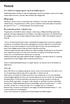 Forord Et undervisningsprogram og et prøveprogram Diktatværkstedet er både et undervisningsprogram og et prøveprogram, og man kan vælge mellem diktat med tale, med læs-dæk-metoden eller begge dele. Målgruppe
Forord Et undervisningsprogram og et prøveprogram Diktatværkstedet er både et undervisningsprogram og et prøveprogram, og man kan vælge mellem diktat med tale, med læs-dæk-metoden eller begge dele. Målgruppe
CD-ORD hjælp CD-ORD 7. Mikro Værkstedet A/S
 CD-ORD hjælp CD-ORD 7 Mikro Værkstedet A/S CD-ORD hjælp: CD-ORD 7 Mikro Værkstedet A/S Indholdsfortegnelse Forord... vii 1. CD-ORD i Windowsprogrammer... 1 2. Værktøjslinjen... 3 3. Profiler... 11 3.1.
CD-ORD hjælp CD-ORD 7 Mikro Værkstedet A/S CD-ORD hjælp: CD-ORD 7 Mikro Værkstedet A/S Indholdsfortegnelse Forord... vii 1. CD-ORD i Windowsprogrammer... 1 2. Værktøjslinjen... 3 3. Profiler... 11 3.1.
Stavevejen 6. Brugervejledning til computerprogram på internet. Indhold Computerprogrammet 3 Adgang til Stavevejen 4 Stavevejen 6 indhold 6
 Stavevejen 6 Brugervejledning til computerprogram på internet Indhold Computerprogrammet 3 Adgang til Stavevejen 4 Stavevejen 6 indhold 6 Ordlister 7 Opgaveformer 10 Retskrivningsprøver 12 De enkelte træningsprogrammer
Stavevejen 6 Brugervejledning til computerprogram på internet Indhold Computerprogrammet 3 Adgang til Stavevejen 4 Stavevejen 6 indhold 6 Ordlister 7 Opgaveformer 10 Retskrivningsprøver 12 De enkelte træningsprogrammer
Skriv med CD-ORD 8. Ordbogen.com
 Ordbogen.com Skolerne i Furesø abonnerer på Ordbogen.com. Det er et online ordbogsprogram der lægger sig ind øverst i skærmbilledet. Det forsvinder igen, men efterlader en grå linie som kan aktivere programmet
Ordbogen.com Skolerne i Furesø abonnerer på Ordbogen.com. Det er et online ordbogsprogram der lægger sig ind øverst i skærmbilledet. Det forsvinder igen, men efterlader en grå linie som kan aktivere programmet
Dit barn skal stadig undervises i at læse, så det bliver en bedre og hurtigere læser, og dit barn skal øve sig i at læse.
 ~ 2 ~ Læsefolder til forældrene i 3. og 4. klasse Kære forælder I 3. og 4. klasse er dit barn godt i gang med at læse og skrive. Barnets læsning vil i løbet af 3. og 4. klasse udvikle sig, så barnet læser
~ 2 ~ Læsefolder til forældrene i 3. og 4. klasse Kære forælder I 3. og 4. klasse er dit barn godt i gang med at læse og skrive. Barnets læsning vil i løbet af 3. og 4. klasse udvikle sig, så barnet læser
Manual til overføring af fotografier fra kamera til harddisk.
 Manual til overføring af fotografier fra kamera til harddisk. Det første man skal gøre sig klart er, hvor man som udgangspunkt vil lægge sine fotografier. Især når man er mange, der bruger den samme computer,
Manual til overføring af fotografier fra kamera til harddisk. Det første man skal gøre sig klart er, hvor man som udgangspunkt vil lægge sine fotografier. Især når man er mange, der bruger den samme computer,
Læsehuset hjælp. Læsehuset 1.0. Mikro Værkstedet A/S
 Læsehuset hjælp Læsehuset 1.0 Mikro Værkstedet A/S Læsehuset hjælp: Læsehuset 1.0 Mikro Værkstedet A/S Revision 1.46, 24. februar 2009 Indholdsfortegnelse Forord... vii 1. Kom godt i gang... 1 1.1. Læsehusets
Læsehuset hjælp Læsehuset 1.0 Mikro Værkstedet A/S Læsehuset hjælp: Læsehuset 1.0 Mikro Værkstedet A/S Revision 1.46, 24. februar 2009 Indholdsfortegnelse Forord... vii 1. Kom godt i gang... 1 1.1. Læsehusets
Carsten hjælp. Carsten 4.0. Mikro Værkstedet A/S
 Carsten hjælp Carsten 4.0 Mikro Værkstedet A/S Carsten hjælp: Carsten 4.0 Mikro Værkstedet A/S Revision 1.25, 25. juni 2009 Indholdsfortegnelse Forord... v 1. Hjælp i Carsten... 1 2. Carsten-stemmen i
Carsten hjælp Carsten 4.0 Mikro Værkstedet A/S Carsten hjælp: Carsten 4.0 Mikro Værkstedet A/S Revision 1.25, 25. juni 2009 Indholdsfortegnelse Forord... v 1. Hjælp i Carsten... 1 2. Carsten-stemmen i
Det sprogpædagogiske kørekort 2012/2013. Modul 9: Rettelse af kursistopgaver (Del 1)
 Det sprogpædagogiske kørekort 2012/2013 Modul 9: Rettelse af kursistopgaver (Del 1) Christoph Schepers Indhold I Ret opgaver i Word Markér fejl i farver (nemt og hurtigt).. Brug Words egne retteværktøjer:
Det sprogpædagogiske kørekort 2012/2013 Modul 9: Rettelse af kursistopgaver (Del 1) Christoph Schepers Indhold I Ret opgaver i Word Markér fejl i farver (nemt og hurtigt).. Brug Words egne retteværktøjer:
Kom godt i gang. med CD-ORD 6. mikrov.dk. Kom godt i gang med CD-ORD 6
 Kom godt i gang med CD-ORD 6 mikrov.dk Kom godt i gang med CD-ORD 6 Kom godt i gang med CD-ORD 6 Denne manual giver de mest nødvendige informationer om CD-ORD 6. Du kan finde en uddybende manual om programmet
Kom godt i gang med CD-ORD 6 mikrov.dk Kom godt i gang med CD-ORD 6 Kom godt i gang med CD-ORD 6 Denne manual giver de mest nødvendige informationer om CD-ORD 6. Du kan finde en uddybende manual om programmet
Kom godt i gang med CD-ORD 8. mikrov.dk
 Kom godt i gang med CD-ORD 8 mikrov.dk Kom godt i gang med CD-ORD 8 Denne manual giver de mest nødvendige informationer om CD-ORD 8. Du kan finde en uddybende manual om programmet i CD-ORDs værktøjslinje.
Kom godt i gang med CD-ORD 8 mikrov.dk Kom godt i gang med CD-ORD 8 Denne manual giver de mest nødvendige informationer om CD-ORD 8. Du kan finde en uddybende manual om programmet i CD-ORDs værktøjslinje.
Stavevejen 3. Brugervejledning til Computerprogrammet. Alinea. Indhold. Computerprogrammet 3
 Stavevejen 3 Brugervejledning til Computerprogrammet Indhold Computerprogrammet 3 Kommentarer til de enkelte spil Mexicospillet 8 Ordkryds 10 Skyd og del 12 Rumspillet 14 Sprogspillet 16 Evaluering 18
Stavevejen 3 Brugervejledning til Computerprogrammet Indhold Computerprogrammet 3 Kommentarer til de enkelte spil Mexicospillet 8 Ordkryds 10 Skyd og del 12 Rumspillet 14 Sprogspillet 16 Evaluering 18
Kom godt i gang med CD-ORD 8. mikrov.dk
 Kom godt i gang med CD-ORD 8 mikrov.dk Kom godt i gang med CD-ORD 8 Denne manual giver de mest nødvendige informationer om CD-ORD 8. Du kan finde en uddybende manual om programmet i CD-ORDs værktøjslinje.
Kom godt i gang med CD-ORD 8 mikrov.dk Kom godt i gang med CD-ORD 8 Denne manual giver de mest nødvendige informationer om CD-ORD 8. Du kan finde en uddybende manual om programmet i CD-ORDs værktøjslinje.
IntoWords Tjekliste. IntoWords Generelt Gennemgået Øvelse Åbn IntoWords 1 Vindue funktioner 2 Profil gendannelse 3 Styreknapper 4
 IntoWords Tjekliste IntoWords Generelt Gennemgået Øvelse Åbn IntoWords 1 Vindue funktioner 2 Profil gendannelse 3 Styreknapper 4 IntoWords oplæsning Gennemgået Øvelse Oplæsning i Word 5 Oplæsning i PDF
IntoWords Tjekliste IntoWords Generelt Gennemgået Øvelse Åbn IntoWords 1 Vindue funktioner 2 Profil gendannelse 3 Styreknapper 4 IntoWords oplæsning Gennemgået Øvelse Oplæsning i Word 5 Oplæsning i PDF
Ny læse-skrive-undervisning med 10Finger 3 og CD-ORD Af Jens Erik Rasmussen, jer@mikrov.dk Mikro Værkstedets Educational Farmer
 Ny læse-skrive-undervisning med 10Finger 3 og CD-ORD Af Jens Erik Rasmussen, jer@mikrov.dk Mikro Værkstedets Educational Farmer Normalt skriver Mikro Værkstedets medarbejdere ikke navne på deres artikler,
Ny læse-skrive-undervisning med 10Finger 3 og CD-ORD Af Jens Erik Rasmussen, jer@mikrov.dk Mikro Værkstedets Educational Farmer Normalt skriver Mikro Værkstedets medarbejdere ikke navne på deres artikler,
Ordbogsværktøjet mikrov.dk
 Kom godt i gang med Ordbogsværktøjet mikrov.dk Forord - et læse- og skrivestøttende sprogværktøj Ordbogsværktøjet kan anvendes som betydnings- og retskrivningsordbog eller som et undersøgende og støttende
Kom godt i gang med Ordbogsværktøjet mikrov.dk Forord - et læse- og skrivestøttende sprogværktøj Ordbogsværktøjet kan anvendes som betydnings- og retskrivningsordbog eller som et undersøgende og støttende
Tastevejledning Windows XP
 Tastevejledning Windows XP Tastevejledningen dækker den danske udgave af Windows XP. Der er taget udgangspunkt i en standard installation, hvor der ikke er foretaget tilpasninger i skærmopsætning, valg
Tastevejledning Windows XP Tastevejledningen dækker den danske udgave af Windows XP. Der er taget udgangspunkt i en standard installation, hvor der ikke er foretaget tilpasninger i skærmopsætning, valg
Manual og Hjælp Skoletasken 2
 Manual og Hjælp Skoletasken 2 I Skoletasken 2 - Hjælp Indhold I Introduktion 1 Velkomst 2... 2 2 Systemkrav... 2 3 Installation... 3 4 Skoletasken... 8 II Opsætning 10 1 Systemopsætning... 10 2 Bogopsætning...
Manual og Hjælp Skoletasken 2 I Skoletasken 2 - Hjælp Indhold I Introduktion 1 Velkomst 2... 2 2 Systemkrav... 2 3 Installation... 3 4 Skoletasken... 8 II Opsætning 10 1 Systemopsætning... 10 2 Bogopsætning...
Til læreren. forøvelsesark A og B i hvert diktatsæt. Eleven bliver således fri for at blade, hver gang der skal søges efter givne ord i ordlisten.
 De nye diktater 7. klasse er et prøveforberedende undervisningsmateriale, der tilgodeser det daglige arbejde med retstavning frem mod afgangsprøven. Folkeskolens Afgangsprøve i retstavning (dansk sprog
De nye diktater 7. klasse er et prøveforberedende undervisningsmateriale, der tilgodeser det daglige arbejde med retstavning frem mod afgangsprøven. Folkeskolens Afgangsprøve i retstavning (dansk sprog
Carsten hjælp. Carsten 3.0. Mikro Værkstedet A/S
 Carsten hjælp Carsten 3.0 Mikro Værkstedet A/S Carsten hjælp: Carsten 3.0 Mikro Værkstedet A/S Revision 1.26, 5. februar 2007 Indholdsfortegnelse Forord... v 1. Hjælp i Carsten... 1 2. Carsten-stemmen
Carsten hjælp Carsten 3.0 Mikro Værkstedet A/S Carsten hjælp: Carsten 3.0 Mikro Værkstedet A/S Revision 1.26, 5. februar 2007 Indholdsfortegnelse Forord... v 1. Hjælp i Carsten... 1 2. Carsten-stemmen
Adobe Elements Lektion 2
 Adobe Elements Lektion 2 Så er det igen tid til at lege lidt med billeder. Jeg går ud fra, at du nu har fået opsat Elements efter de anvisninger du fik i sidste lektion. Start Elements op Gå ind i Edit
Adobe Elements Lektion 2 Så er det igen tid til at lege lidt med billeder. Jeg går ud fra, at du nu har fået opsat Elements efter de anvisninger du fik i sidste lektion. Start Elements op Gå ind i Edit
Eleverne finder ord til deres ordbog i de tekster, de læser
 Min egen ordbog med Den Talende Bog, 1.-2. klasse Færdigheds og vidensmål Læringsmål Aktiviteter Tegn på læring kan være Udfordringsopgave Evaluering Afkodning Eleven kan læse ord i tekster til klassetrinnet
Min egen ordbog med Den Talende Bog, 1.-2. klasse Færdigheds og vidensmål Læringsmål Aktiviteter Tegn på læring kan være Udfordringsopgave Evaluering Afkodning Eleven kan læse ord i tekster til klassetrinnet
GALLERIET Mikro Værkstedet A/S
 Brugervejledning GALLERIET Mikro Værkstedet A/S INDHOLDSFORTEGNELSE 1. SØG I GALLERIET. s. 2 1.1 Fritekstsøgning... s. 3 Bladre. s. 4 Gode råd til fritekstsøgning.... s. 4 Avanceret søgning.. s. 4 Søgning
Brugervejledning GALLERIET Mikro Værkstedet A/S INDHOLDSFORTEGNELSE 1. SØG I GALLERIET. s. 2 1.1 Fritekstsøgning... s. 3 Bladre. s. 4 Gode råd til fritekstsøgning.... s. 4 Avanceret søgning.. s. 4 Søgning
Den Talende Bog. version 4.0. Mikro Værkstedet A/S
 Den Talende Bog version 4.0 Mikro Værkstedet A/S Den Talende Bog : version 4.0 Mikro Værkstedet A/S Revision 1.42, 7. maj 2007 Indholdsfortegnelse Den Talende Bog... v 1. Kom godt i gang... 1 1.1. Hjælp...
Den Talende Bog version 4.0 Mikro Værkstedet A/S Den Talende Bog : version 4.0 Mikro Værkstedet A/S Revision 1.42, 7. maj 2007 Indholdsfortegnelse Den Talende Bog... v 1. Kom godt i gang... 1 1.1. Hjælp...
CD-ORD 9.0. Kom godt i gang
 CD-ORD 9.0 Kom godt i gang CD-ORD Denne manual giver de mest nødvendige informationer om CD-ORD 9.0. Du kan finde en uddybende manual om programmet i CD-ORDs værktøjslinje. Hjælp i værktøjslinjen. Kom
CD-ORD 9.0 Kom godt i gang CD-ORD Denne manual giver de mest nødvendige informationer om CD-ORD 9.0. Du kan finde en uddybende manual om programmet i CD-ORDs værktøjslinje. Hjælp i værktøjslinjen. Kom
DANSK i indskolingen SANKT BIRGITTA SKOLE
 DANSK i indskolingen SANKT BIRGITTA SKOLE December 2012 På Sankt Birgitta Skole er læsning et indsatsområde. I indskolingen har vi særligt fokus på den tidlige indsats. Allerede i 0. klasse har vi fokus
DANSK i indskolingen SANKT BIRGITTA SKOLE December 2012 På Sankt Birgitta Skole er læsning et indsatsområde. I indskolingen har vi særligt fokus på den tidlige indsats. Allerede i 0. klasse har vi fokus
GUIDE TIL OPRETTELSE AF ARTIKLER I JOOMLA - FRONTEND
 GUIDE TIL OPRETTELSE AF ARTIKLER I JOOMLA - FRONTEND INDHOLDSFORTEGNELSE Login og ændring af adgangskode 2 Oprettelse/redigering af artikler 3 Indsæt billede i en artikel 7 Sæt et link i en artikel 13
GUIDE TIL OPRETTELSE AF ARTIKLER I JOOMLA - FRONTEND INDHOLDSFORTEGNELSE Login og ændring af adgangskode 2 Oprettelse/redigering af artikler 3 Indsæt billede i en artikel 7 Sæt et link i en artikel 13
IntoWords Mac Tjekliste
 IntoWords Mac Tjekliste IntoWords Generelt Gennemgået Øvelse Åbn IntoWords 1 Vindue funktioner 2 Profil gendannelse 3 Styreknapper 4 IntoWords oplæsning Gennemgået Øvelse Oplæsning i Word 5 Oplæsning i
IntoWords Mac Tjekliste IntoWords Generelt Gennemgået Øvelse Åbn IntoWords 1 Vindue funktioner 2 Profil gendannelse 3 Styreknapper 4 IntoWords oplæsning Gennemgået Øvelse Oplæsning i Word 5 Oplæsning i
Læselandet 2. Brugervejledning. mikrov.dk
 Læselandet 2 Brugervejledning 1 mikrov.dk Indhold LÆSELANDET ORD OG SÆTNINGER 3 STYRING 3 MENUEN 4 INDSTILLINGER 5 BRUGERPROFIL TILPAS PROGRAMMET TIL BRUGEREN 6 RESULTAT 7 INDSTILLINGER I ØVELSERNE 8 KNAPPER
Læselandet 2 Brugervejledning 1 mikrov.dk Indhold LÆSELANDET ORD OG SÆTNINGER 3 STYRING 3 MENUEN 4 INDSTILLINGER 5 BRUGERPROFIL TILPAS PROGRAMMET TIL BRUGEREN 6 RESULTAT 7 INDSTILLINGER I ØVELSERNE 8 KNAPPER
LUS LæseUdviklingsSkema
 LUS LæseUdviklingsSkema Anna Trolles Skole Læseudvikling 1.-3. klasse At lære at læse er en lang proces, som aldrig stopper. Læsning og skrivning går hånd i hånd og er derfor begge en del af LUS For nogle
LUS LæseUdviklingsSkema Anna Trolles Skole Læseudvikling 1.-3. klasse At lære at læse er en lang proces, som aldrig stopper. Læsning og skrivning går hånd i hånd og er derfor begge en del af LUS For nogle
VDI-GUIDE FOR AALESTRUP REALSKOLE
 VDI-GUIDE FOR AALESTRUP REALSKOLE Af Martin Lohse Mikkelsen IT-vejleder - Side 1 af 37 Forord Dette dokument skal hjælpe dig med brugen af skolens VDI system. Et VDI-system er en virtuel computer, som
VDI-GUIDE FOR AALESTRUP REALSKOLE Af Martin Lohse Mikkelsen IT-vejleder - Side 1 af 37 Forord Dette dokument skal hjælpe dig med brugen af skolens VDI system. Et VDI-system er en virtuel computer, som
Manual til CD-ORD. Randers Realskole
 Randers Realskole CD-ORD Læs og skriv på computeren CD-ORD er et pc-værktøj, der hjælper dig med at læse og skrive hvad enten du har brug for støtte i undervisningen, har svært ved at læse eller skrive
Randers Realskole CD-ORD Læs og skriv på computeren CD-ORD er et pc-værktøj, der hjælper dig med at læse og skrive hvad enten du har brug for støtte i undervisningen, har svært ved at læse eller skrive
Velkommen til IT for let øvede
 Velkommen til IT for let øvede Kursus er hjælp til selvhjælp og I får mest ud af det, hvis I også derhjemme afsætter nogle timer til øvelser på jeres computer. Vi sørger for hjemmeopgaver!! Der er masser
Velkommen til IT for let øvede Kursus er hjælp til selvhjælp og I får mest ud af det, hvis I også derhjemme afsætter nogle timer til øvelser på jeres computer. Vi sørger for hjemmeopgaver!! Der er masser
Kom nemt i gang med ViTre pakken fra ScanDis A/S
 Kom nemt i gang med ViTre pakken fra ScanDis A/S ViTal ViseOrd ViTex Denne korte manual gør det muligt, hurtigt og nemt, at komme i gang med at bruge programmerne i ViTre pakken. ScanDis A/S Kom nemt i
Kom nemt i gang med ViTre pakken fra ScanDis A/S ViTal ViseOrd ViTex Denne korte manual gør det muligt, hurtigt og nemt, at komme i gang med at bruge programmerne i ViTre pakken. ScanDis A/S Kom nemt i
Læse- og skrivekursus til Palle går til dans. af Karin Erbo Jensen
 Læse- og skrivekursus til Palle går til dans af Karin Erbo Jensen Mit afkrydsningsark til min samlemappe portfolio Mit Mit Mit afkrydsningsark til til min til min min samlemappe - portfolio - - portfolio
Læse- og skrivekursus til Palle går til dans af Karin Erbo Jensen Mit afkrydsningsark til min samlemappe portfolio Mit Mit Mit afkrydsningsark til til min til min min samlemappe - portfolio - - portfolio
Evalueringsrapport Aalestrup Realskole 2009-2010. Indholdsfortegnelse
 Indholdsfortegnelse Indledning side 1 Baggrunden side 1 Mål for Turbodansk på Aalestrup Realskole side 1 Turbodansk-lektionens opbygning side 2 Teorien bag Turbodansk-lektionens opbygning side 2 Turbodansk-lektionen
Indholdsfortegnelse Indledning side 1 Baggrunden side 1 Mål for Turbodansk på Aalestrup Realskole side 1 Turbodansk-lektionens opbygning side 2 Teorien bag Turbodansk-lektionens opbygning side 2 Turbodansk-lektionen
Jeg siger det der står på næste side. (Sideskift er angivet ved større linjeafstand og opgaveskift er angivet ved at de første ord er understreget)
 Kære underviser Når børnene har gået i skole i mellem en og to uger, laver jeg denne test, for at se hvor gode hvert barn er er til at omsætte det de får at vide til en tegning. Den er inspireret af den
Kære underviser Når børnene har gået i skole i mellem en og to uger, laver jeg denne test, for at se hvor gode hvert barn er er til at omsætte det de får at vide til en tegning. Den er inspireret af den
Alf og Alfabetet. - lær bogstaver, ord og begreber. Vejledning
 Alf og Alfabetet - lær bogstaver, ord og begreber Vejledning Indholdsfortegnelse Forord 3 Sådan navigerer du rundt i Alf og Alfabetet 4 A - Lær bogstaverne 4 L - Stav ordet 5 F - Skriv ordet 5 E - Kombiner
Alf og Alfabetet - lær bogstaver, ord og begreber Vejledning Indholdsfortegnelse Forord 3 Sådan navigerer du rundt i Alf og Alfabetet 4 A - Lær bogstaverne 4 L - Stav ordet 5 F - Skriv ordet 5 E - Kombiner
STRANDPARKSKOLEN. Thomas Koppels allé 10, 2450 København SV STØT DIT BARNS LÆSEINDLÆRING
 STRANDPARKSKOLEN Thomas Koppels allé 10, 2450 København SV STØT DIT BARNS LÆSEINDLÆRING Strandparkskolen Støt dit barns læseindlæring 2 LÆSEINDLÆRING Læsning er med til at stimulere dit barns sproglige
STRANDPARKSKOLEN Thomas Koppels allé 10, 2450 København SV STØT DIT BARNS LÆSEINDLÆRING Strandparkskolen Støt dit barns læseindlæring 2 LÆSEINDLÆRING Læsning er med til at stimulere dit barns sproglige
CD-ORD. Værktøjet til læsning og skrivning. mikro Værkstedet
 CD-ORD 8 Værktøjet til læsning og skrivning mikro Værkstedet CD-ORD CD-ORD er et personligt værktøj, der tilbyder støtte til læsning og skrivning for alle - i skolen, på jobbet, under uddannelse eller
CD-ORD 8 Værktøjet til læsning og skrivning mikro Værkstedet CD-ORD CD-ORD er et personligt værktøj, der tilbyder støtte til læsning og skrivning for alle - i skolen, på jobbet, under uddannelse eller
Forfattere: Thomas Dreisig Thygesen & Grethe Grønkjær Layout: Jens Holm Møller
 Forfattere: Thomas Dreisig Thygesen & Grethe Grønkjær Layout: Jens Holm Møller Login Hver gang du ser en rød prik og en rød tekst, er det noget, du skal gøre! Når du ser en pære, er der et godt tip. Læs
Forfattere: Thomas Dreisig Thygesen & Grethe Grønkjær Layout: Jens Holm Møller Login Hver gang du ser en rød prik og en rød tekst, er det noget, du skal gøre! Når du ser en pære, er der et godt tip. Læs
Disposition for morfologi - den 26. januar 2009
 Disposition for morfologi - den 26. januar 2009 Morfologi Morfologisk opmærksomhed Det morfematiske princip Morfologisk træning 19-01-2009 Marianne Thorsen 1 Morfologi Definitioner Morfologi: Læren om
Disposition for morfologi - den 26. januar 2009 Morfologi Morfologisk opmærksomhed Det morfematiske princip Morfologisk træning 19-01-2009 Marianne Thorsen 1 Morfologi Definitioner Morfologi: Læren om
Kom godt i gang CD-ORD 8.3
 Kom godt i gang CD-ORD 8.3 CD-ORD Denne manual giver de mest nødvendige informationer om CD-ORD 8.3. Du kan finde en uddybende manual om programmet i CD-ORDs værktøjslinje. Hjælp i værktøjslinjen. Kom
Kom godt i gang CD-ORD 8.3 CD-ORD Denne manual giver de mest nødvendige informationer om CD-ORD 8.3. Du kan finde en uddybende manual om programmet i CD-ORDs værktøjslinje. Hjælp i værktøjslinjen. Kom
Brugervejledning. Optagelse.dk Vejledning til forældre og elever i grundskolen
 Brugervejledning Optagelse.dk Vejledning til forældre og elever i grundskolen 7. februar 2012 1 INDLEDNING... 4 1.1 MÅLGRUPPE... 4 1.2 BEMÆRKNINGSFELT... 4 2 UDDANNELSESPLANEN FOR ELEVER... 5 2.1 LOGIN...
Brugervejledning Optagelse.dk Vejledning til forældre og elever i grundskolen 7. februar 2012 1 INDLEDNING... 4 1.1 MÅLGRUPPE... 4 1.2 BEMÆRKNINGSFELT... 4 2 UDDANNELSESPLANEN FOR ELEVER... 5 2.1 LOGIN...
Læseplan med del- og slutmål for faget dansk på Bøvling Friskole
 Efter 2. klasse prioriteres følgende højt: Sproglig opmærksomhed Bogstavindlæring/repetition Angrebsteknikker til stavning/læsning stavelsesdeling (prikke vokaler) morfemdeling (deling efter ordets stamme)
Efter 2. klasse prioriteres følgende højt: Sproglig opmærksomhed Bogstavindlæring/repetition Angrebsteknikker til stavning/læsning stavelsesdeling (prikke vokaler) morfemdeling (deling efter ordets stamme)
Læsning og skrivning i 5. og 6. klasse
 Læsning og skrivning i 5. og 6. klasse BØRN & UNGE Kære forælder Du synes nok, det er længe siden, at dit barn skulle lære at læse og skrive. Dit barn er sandsynligvis meget glad for at læse og er blevet
Læsning og skrivning i 5. og 6. klasse BØRN & UNGE Kære forælder Du synes nok, det er længe siden, at dit barn skulle lære at læse og skrive. Dit barn er sandsynligvis meget glad for at læse og er blevet
Installationsvejledning. ViTre til Mac. Version 2.0, udgave 1, december 2015
 Side 1 Installationsvejledning ViTre til Mac Version 2.0, udgave 1, december 2015 Indholdsfortegnelse Copyright bestemmelser... 2 Hvad er ViTre... 3 Systemkrav... 4 Installation... 5 Side 2 Copyright bestemmelser
Side 1 Installationsvejledning ViTre til Mac Version 2.0, udgave 1, december 2015 Indholdsfortegnelse Copyright bestemmelser... 2 Hvad er ViTre... 3 Systemkrav... 4 Installation... 5 Side 2 Copyright bestemmelser
Læse og Skrive Aftale. Hjælp læse- og skriveusikre elever med at gennemføre deres uddannelse:
 Hjælp læse- og skriveusikre elever med at gennemføre deres uddannelse: Læs hurtigere og lær mere. Få hjælp til at skrive og spar tid. Få mere selvtillid og øget motivation. Læse og Skrive Aftale Uddannelse
Hjælp læse- og skriveusikre elever med at gennemføre deres uddannelse: Læs hurtigere og lær mere. Få hjælp til at skrive og spar tid. Få mere selvtillid og øget motivation. Læse og Skrive Aftale Uddannelse
Manual for installation og brug af Ad-aware version 2007
 Manual for installation og brug af Ad-aware version 2007 af Anette Behrendt Copyright 2007 og alle rettigheder forbeholdt. NB. Du kan aktivere links, ved at klikke på den tynde streg, så bliver du ført
Manual for installation og brug af Ad-aware version 2007 af Anette Behrendt Copyright 2007 og alle rettigheder forbeholdt. NB. Du kan aktivere links, ved at klikke på den tynde streg, så bliver du ført
Hvordan underviser man børn i Salme 23
 Hvordan underviser man børn i Salme 23 De fleste børn er rigtig gode til at lære udenad, og de kan sagtens lære hele Salme 23. Man kan f.eks. lære børnene Salme 23, mens man underviser om Davids liv. Det
Hvordan underviser man børn i Salme 23 De fleste børn er rigtig gode til at lære udenad, og de kan sagtens lære hele Salme 23. Man kan f.eks. lære børnene Salme 23, mens man underviser om Davids liv. Det
Windows XP. Tilpasning af computeren
 Side 1 af 12 Windows XP Tilpasning af computeren Indhold Indhold...1 Indledning...2 Mus...2 Venstrehåndet...2 Dobbeltklikke...2 Musemarkøren...3 Musens følsomhed...3 Scrollehjul...4 Indstilling af Skærm...4
Side 1 af 12 Windows XP Tilpasning af computeren Indhold Indhold...1 Indledning...2 Mus...2 Venstrehåndet...2 Dobbeltklikke...2 Musemarkøren...3 Musens følsomhed...3 Scrollehjul...4 Indstilling af Skærm...4
Del filer i hjemmet. Hvis dit hjem har to eller. 5-10 min. NY SERIE
 DEL DET HELE I denne artikelserie lærer du de bedste og letteste metoder til at dele filer, printere og internetforbindelse med andre både på dit netværk i hjemmet og via internettet. Del filer i hjemmet
DEL DET HELE I denne artikelserie lærer du de bedste og letteste metoder til at dele filer, printere og internetforbindelse med andre både på dit netværk i hjemmet og via internettet. Del filer i hjemmet
Stress eller ikke stress hvordan?
 Stress eller ikke stress hvordan? Førarbejde Par/gruppearbejde Kig på billedet Hvad sker der med kvinden? - hvorfor? - kender I den følelse? Hvad er stress? - hvordan føles det? Kvinden på billedet siger:
Stress eller ikke stress hvordan? Førarbejde Par/gruppearbejde Kig på billedet Hvad sker der med kvinden? - hvorfor? - kender I den følelse? Hvad er stress? - hvordan føles det? Kvinden på billedet siger:
Handleplan for læsning; indskoling, 1.klasse. - Læsekompetenceplan for Egedal Kommune 0 18 år; læsning, sprog og læring
 Handleplan for læsning; indskoling, 1.klasse - Læsekompetenceplan for Egedal Kommune 0 18 år; læsning, sprog og læring S - status/sammenhæng - M - målsætning - T - tiltag og handlinger - T - tegn - E -
Handleplan for læsning; indskoling, 1.klasse - Læsekompetenceplan for Egedal Kommune 0 18 år; læsning, sprog og læring S - status/sammenhæng - M - målsætning - T - tiltag og handlinger - T - tegn - E -
At lære at læse er noget af det mest bemærkelsesværdige, der sker i løbet af barndommen. Gennem det skrevne sprog åbnes en ny verden af muligheder.
 At lære at læse er noget af det mest bemærkelsesværdige, der sker i løbet af barndommen. Gennem det skrevne sprog åbnes en ny verden af muligheder. (Ingvar Lundberg, svensk professor i læsning) Denne pjece
At lære at læse er noget af det mest bemærkelsesværdige, der sker i løbet af barndommen. Gennem det skrevne sprog åbnes en ny verden af muligheder. (Ingvar Lundberg, svensk professor i læsning) Denne pjece
Lola og Niko. Til læreren. Vejledning:
 E K S T R A S I D E R T I L Side 1 Lola og Niko Til læreren Indhold: 1. ordliste. ordkort 3. dominospil 4. miniscrabble 5. ord med blødt G 6. opgaver 7. skriv med 8. krydsord L Æ S L Y D R E T 3 Vejledning:
E K S T R A S I D E R T I L Side 1 Lola og Niko Til læreren Indhold: 1. ordliste. ordkort 3. dominospil 4. miniscrabble 5. ord med blødt G 6. opgaver 7. skriv med 8. krydsord L Æ S L Y D R E T 3 Vejledning:
qwertyuiopåasdfghjklæøzxcvbnmqwertyuiopåasdfghjklæøzxcvbnmqwertyuiopåasdfghjklæøzx cvbnmqwertyuiopåasdfghjklæøzx cvbnmqwertyuiopåasdfghjklæøzx
 qwertyuiopåasdfghjklæøzxcvbnmqwertyuiopåasdfghjklæøzx Vejledende læsehandleplan for lærerteamet i 1. klasse Slagelse Kommune, Center for Skole, maj 2010 1. udgave cvbnmrtyuiopasdfghjklæøzx [Skriv tekst]
qwertyuiopåasdfghjklæøzxcvbnmqwertyuiopåasdfghjklæøzx Vejledende læsehandleplan for lærerteamet i 1. klasse Slagelse Kommune, Center for Skole, maj 2010 1. udgave cvbnmrtyuiopasdfghjklæøzx [Skriv tekst]
qwertyuiopåasdfghjklæøzxcvbnmqw ertyuiopåasdfghjklæøzxcvbnmqwert yuiopåasdfghjklæøzxcvbnmqwertyui opåasdfghjklæøzxcvbnmqwertyuiopå
 qwertyuiopåasdfghjklæøzxcvbnmqw ertyuiopåasdfghjklæøzxcvbnmqwert yuiopåasdfghjklæøzxcvbnmqwertyui opåasdfghjklæøzxcvbnmqwertyuiopå Vejledende læsehandleplan asdfghjklæøzxcvbnmqwertyuiopåasd for teamet
qwertyuiopåasdfghjklæøzxcvbnmqw ertyuiopåasdfghjklæøzxcvbnmqwert yuiopåasdfghjklæøzxcvbnmqwertyui opåasdfghjklæøzxcvbnmqwertyuiopå Vejledende læsehandleplan asdfghjklæøzxcvbnmqwertyuiopåasd for teamet
gr@mmatikrytteren Niveau C marts 2013 Marts 2013 Niveau C Navn: Klasse: PS Forlag ApS www.opgavehylden.dk
 Marts 2013 Niveau C Navn: Klasse: 1 Bøj substantiverne (navneordene). Udfyld resten af skemaet. ubestemt ental bestemt ental ubestemt flertal bestemt flertal et påskeæg haren en dag flere dage et brev
Marts 2013 Niveau C Navn: Klasse: 1 Bøj substantiverne (navneordene). Udfyld resten af skemaet. ubestemt ental bestemt ental ubestemt flertal bestemt flertal et påskeæg haren en dag flere dage et brev
VELKOMMEN TIL PHOTO STORY FOR WINDOWS
 VELKOMMEN TIL PHOTO STORY FOR WINDOWS Jens Honoré 2005 Photo Story er et program, du kan bruge til at lave en billedfortælling med. Du kan: Indsætte billeder Ændre billedernes farver Tilføje effekter til
VELKOMMEN TIL PHOTO STORY FOR WINDOWS Jens Honoré 2005 Photo Story er et program, du kan bruge til at lave en billedfortælling med. Du kan: Indsætte billeder Ændre billedernes farver Tilføje effekter til
BRUGERMANUAL. Ruteplanlægning i RUT. Røde Korsindsamlingen 8. MARTS 2012. RødeKors.dk
 BRUGERMANUAL 8. MARTS 2012 Ruteplanlægning i RUT Røde Korsindsamlingen RødeKors.dk INDHOLD 1 Introduktion til RUT... 3 2 Sådan finder du og logger på RUT... 4 3 Et par tips... 4 4 Planlægning af ruter...
BRUGERMANUAL 8. MARTS 2012 Ruteplanlægning i RUT Røde Korsindsamlingen RødeKors.dk INDHOLD 1 Introduktion til RUT... 3 2 Sådan finder du og logger på RUT... 4 3 Et par tips... 4 4 Planlægning af ruter...
Begynderlæseindlæring på Årby Skole, LBL
 Begynderlæseindlæring på Skole, LBL Giv mit barn læsehunger det beder jeg om med brændende hjerte. For jeg vil så gerne at mit barn skal få i sin hånd nøglen til eventyrlandet hvor de dejligste af alle
Begynderlæseindlæring på Skole, LBL Giv mit barn læsehunger det beder jeg om med brændende hjerte. For jeg vil så gerne at mit barn skal få i sin hånd nøglen til eventyrlandet hvor de dejligste af alle
Handleplan for. læsning. Skovboskolen
 Handleplan for læsning på Skovboskolen - 1 Handleplan for læsning på Skovboskolen 09/10 1. Indledning 1.1. Mål Målet med denne læseplan for Skovboskolen er, at: Sætte fokus på læsning og læseniveauet på
Handleplan for læsning på Skovboskolen - 1 Handleplan for læsning på Skovboskolen 09/10 1. Indledning 1.1. Mål Målet med denne læseplan for Skovboskolen er, at: Sætte fokus på læsning og læseniveauet på
Digital stemme hjælp. Mikro Værkstedet A/S
 Digital stemme hjælp Mikro Værkstedet A/S Digital stemme hjælp: Mikro Værkstedet A/S Revision 1.5, 10. april 2008 Indholdsfortegnelse Forord... v 1. Hvilke programmer kan bruges med den digitale stemme?...
Digital stemme hjælp Mikro Værkstedet A/S Digital stemme hjælp: Mikro Værkstedet A/S Revision 1.5, 10. april 2008 Indholdsfortegnelse Forord... v 1. Hvilke programmer kan bruges med den digitale stemme?...
Side 1 af 10. Lydbreve. Indhold. Indhold...1 Forord...2 Lydoptager...2 Ændring af indtalt lyd...4 Sende dit lydbrev...8 Lyde i Worddokumenter...
 Side 1 af 10 Indhold Indhold...1 Forord...2 Lydoptager...2 Ændring af indtalt lyd...4 Sende dit lydbrev...8 Lyde i Worddokumenter...8 Side 2 af 10 Forord Du har måske et barnebarn, der ikke har lært at
Side 1 af 10 Indhold Indhold...1 Forord...2 Lydoptager...2 Ændring af indtalt lyd...4 Sende dit lydbrev...8 Lyde i Worddokumenter...8 Side 2 af 10 Forord Du har måske et barnebarn, der ikke har lært at
Regneark II Calc Open Office
 Side 1 af 10 Gangetabel... 2 Udfyldning... 2 Opbygning af gangetabellen... 3 Cellestørrelser... 4 Øveark... 4 Facitliste... 6 Sideopsætning... 7 Flytte celler... 7 Højrejustering... 7 Kalender... 8 Dage
Side 1 af 10 Gangetabel... 2 Udfyldning... 2 Opbygning af gangetabellen... 3 Cellestørrelser... 4 Øveark... 4 Facitliste... 6 Sideopsætning... 7 Flytte celler... 7 Højrejustering... 7 Kalender... 8 Dage
DPSD undervisning. Vejledning til rapport og plan opsætning
 DPSD undervisning Vejledning til rapport og plan opsætning Side 1 Vejledning Oversigt over vejledningerne Opret en simpel listerapport... 2 Opret en krydstabuleringsrapport... 14 Opret en visualiseringsrapport...
DPSD undervisning Vejledning til rapport og plan opsætning Side 1 Vejledning Oversigt over vejledningerne Opret en simpel listerapport... 2 Opret en krydstabuleringsrapport... 14 Opret en visualiseringsrapport...
Brugervejledning til diverse i OS X
 Brugervejledning til diverse i OS X Gert Søndergaard 19. august 2003 Indholdsfortegnelse Indholdsfortegnelse...2 Introduktion til Mac OS X...3 Flere brugere på samme maskine...3 Dock - den gamle kvikstart...4
Brugervejledning til diverse i OS X Gert Søndergaard 19. august 2003 Indholdsfortegnelse Indholdsfortegnelse...2 Introduktion til Mac OS X...3 Flere brugere på samme maskine...3 Dock - den gamle kvikstart...4
Introduktion til billedbehandling med IrfanView
 Introduktion til billedbehandling med IrfanView I takt med at digitalkameraer bliver billigere og efterhånden snart er hvermands eje, stiger behovet også for at kunne behandle sine billeder på en nem,
Introduktion til billedbehandling med IrfanView I takt med at digitalkameraer bliver billigere og efterhånden snart er hvermands eje, stiger behovet også for at kunne behandle sine billeder på en nem,
Stavevejen 5 5. Brugervejledning til computerprogram på internet
 Stavevejen 5 5 Brugervejledning til computerprogram på internet Indhold Computerprogrammet 3 Adgang til Stavevejen 4 Stavevejen 5 indhold 6 Ordlister 6 Retskrivningsprøver 11 De enkelte spil i Stavevejen
Stavevejen 5 5 Brugervejledning til computerprogram på internet Indhold Computerprogrammet 3 Adgang til Stavevejen 4 Stavevejen 5 indhold 6 Ordlister 6 Retskrivningsprøver 11 De enkelte spil i Stavevejen
Læse og Skrive Aftale. Giv elever og lærere værktøjer, der støtter læsning og skrivning i alle fag
 Giv elever og lærere værktøjer, der støtter læsning og skrivning i alle fag Læs hurtigere og lær mere. Få hjælp til at skrive og spar tid. Få mere selvtillid og øget motivation. Læse og Skrive Aftale Grundskole
Giv elever og lærere værktøjer, der støtter læsning og skrivning i alle fag Læs hurtigere og lær mere. Få hjælp til at skrive og spar tid. Få mere selvtillid og øget motivation. Læse og Skrive Aftale Grundskole
Velkommen til dag 9 i IT for let øvede
 Velkommen til dag 9 i IT for let øvede Spørgsmål til dag 10 send venligst ønsker på mail inden torsdag til Peter og Per Gennemgående opgave og Excel v/peter Lidt Internet tips Filer og mapper Øvelse med
Velkommen til dag 9 i IT for let øvede Spørgsmål til dag 10 send venligst ønsker på mail inden torsdag til Peter og Per Gennemgående opgave og Excel v/peter Lidt Internet tips Filer og mapper Øvelse med
Læse og Skrive Aftale Plus. Gør læsning og skrivning nemmere og sjovere for alle elever.
 Gør læsning og skrivning nemmere og sjovere for alle elever. Digitale værktøjer, der støtter læsning og skrivning i alle fag. Inkluder ordblinde og tosprogede elever med læse- og skrivestøtte. Differentier
Gør læsning og skrivning nemmere og sjovere for alle elever. Digitale værktøjer, der støtter læsning og skrivning i alle fag. Inkluder ordblinde og tosprogede elever med læse- og skrivestøtte. Differentier
Førarbejde. Diskuter og arbejd i små grupper. Hvornår bliver du stresset? -hvorfor? Hvordan kan du blive mindre stresset?
 Førarbejde Diskuter og arbejd i små grupper Hvad er stress? - hvordan føles det? Hvornår bliver du stresset? -hvorfor? Hvordan kan du blive mindre stresset? Skriv i skemaet Situation (hvor / hvornår )
Førarbejde Diskuter og arbejd i små grupper Hvad er stress? - hvordan føles det? Hvornår bliver du stresset? -hvorfor? Hvordan kan du blive mindre stresset? Skriv i skemaet Situation (hvor / hvornår )
Installation af ETF s cloudløsning for Privatpraktiserende ergoterapeuter
 Installation af ETF s cloudløsning for Privatpraktiserende ergoterapeuter For at starte opsætningen af produktet, downloades programmet ved at gå til nedstående link, og vælge under Privat praktiserende
Installation af ETF s cloudløsning for Privatpraktiserende ergoterapeuter For at starte opsætningen af produktet, downloades programmet ved at gå til nedstående link, og vælge under Privat praktiserende
AVU FVU OBU. Almen voksenuddannelse. voksenundervisning
 AVU FVU OBU Almen voksenuddannelse Forberedende Ordblindeundervisning voksenundervisning 2016-2017 VoksenUddannelsescenter Frederiksberg byder velkommen til undervisningsåret 2016-2017 I dette program
AVU FVU OBU Almen voksenuddannelse Forberedende Ordblindeundervisning voksenundervisning 2016-2017 VoksenUddannelsescenter Frederiksberg byder velkommen til undervisningsåret 2016-2017 I dette program
Kommuniker: På Tryk 2
 Kursusmappen Kommuniker: På Tryk 2 Øvelser Mikro Værkstedet Indhold Indhold... 2 Øvelse 1 Åbn Kommuniker: På Tryk 2... 4 Øvelse 2 Åbn medfølgende eksempler... 4 Om ikonerne i venstre side af skærmen...
Kursusmappen Kommuniker: På Tryk 2 Øvelser Mikro Værkstedet Indhold Indhold... 2 Øvelse 1 Åbn Kommuniker: På Tryk 2... 4 Øvelse 2 Åbn medfølgende eksempler... 4 Om ikonerne i venstre side af skærmen...
10 trin til en succesfuld Facebook side
 10 trin til en succesfuld Facebook side Allerførst vil jeg gerne fortælle dig, hvor fedt jeg synes, det er, at du har downloadet denne E-bog. Det lyder måske lidt selvhøjtideligt, men jeg elsker at dele
10 trin til en succesfuld Facebook side Allerførst vil jeg gerne fortælle dig, hvor fedt jeg synes, det er, at du har downloadet denne E-bog. Det lyder måske lidt selvhøjtideligt, men jeg elsker at dele
Kursusmappen Kommuniker: På Tryk 2 (med ordforslag fra CD-ORD)
 Kursusmappen Kommuniker: På Tryk 2 (med ordforslag fra CD-ORD) Øvelser Indhold Indhold... 2 Øvelse 1... 3 Start Kommuniker: På Tryk 2 og åbn nogle af de medfølgende dokumenter... 3 Øvelse 2... 4 Grundfunktioner
Kursusmappen Kommuniker: På Tryk 2 (med ordforslag fra CD-ORD) Øvelser Indhold Indhold... 2 Øvelse 1... 3 Start Kommuniker: På Tryk 2 og åbn nogle af de medfølgende dokumenter... 3 Øvelse 2... 4 Grundfunktioner
Bilag 6: Transskription af interview med Laura
 Bilag 6: Transskription af interview med Laura Interviewet indledes med, at der oplyses om, hvad projektet handler om i grove træk, anonymitet, at Laura til enhver tid kan sige, hvis der er spørgsmål,
Bilag 6: Transskription af interview med Laura Interviewet indledes med, at der oplyses om, hvad projektet handler om i grove træk, anonymitet, at Laura til enhver tid kan sige, hvis der er spørgsmål,
Læs med CD-ORD 8. 4. Gem en lydfil. 5. Download af CD-ORD, Billedlæser, Skan Read og ekstra stemmer.
 4. Gem en lydfil Du kan få en tekst gemt som en lydfil, som du kan få oplæst fra din mobiltelefon, en mp3 -afspiller eller en anden computer. Det kunne være en større tekst som er scannet ind til dig,
4. Gem en lydfil Du kan få en tekst gemt som en lydfil, som du kan få oplæst fra din mobiltelefon, en mp3 -afspiller eller en anden computer. Det kunne være en større tekst som er scannet ind til dig,
IT Support Guide. Installation af netværksprinter (direkte IP print)
 IT Support Guide Denne guide er hentet på www.spelling.dk Program: Microsoft Windows Vista Program sprog version: ENG (US) Guide emne: Installation af netværksprinter (direkte IP print) Publikationsnr.:
IT Support Guide Denne guide er hentet på www.spelling.dk Program: Microsoft Windows Vista Program sprog version: ENG (US) Guide emne: Installation af netværksprinter (direkte IP print) Publikationsnr.:
Indholdsfortegnelse resultat- & kritikprogrammet.
 Indholdsfortegnelse resultat- & kritikprogrammet. Ringsekretærers indtastning af resultater og kritikker... 2 Kom i gang Opstart af programmet... 2 En anden bruger er i gang med ringen... 3 Dommer ændringer
Indholdsfortegnelse resultat- & kritikprogrammet. Ringsekretærers indtastning af resultater og kritikker... 2 Kom i gang Opstart af programmet... 2 En anden bruger er i gang med ringen... 3 Dommer ændringer
Manual til brug af youtube
 Manual til brug af youtube For at kunne bruge din nye video på din hjemmeside, facebook med videre, skal du først uploade den til youtube. Vi gennem gennemgår hele processen her i fire nemme trin. 1. Sådan
Manual til brug af youtube For at kunne bruge din nye video på din hjemmeside, facebook med videre, skal du først uploade den til youtube. Vi gennem gennemgår hele processen her i fire nemme trin. 1. Sådan
Kom godt i gang med. Emily-stemmen til CD-ORD. Mikro Værkstedet
 Kom godt i gang med Emily-stemmen til CD-ORD Mikro Værkstedet Kom godt i gang med: Emily-stemmen til CD-ORD Mikro Værkstedet Ophavsret 2008 Mikro Værkstedet A/S Revision 1.13, 24. juni 2008 Indholdsfortegnelse
Kom godt i gang med Emily-stemmen til CD-ORD Mikro Værkstedet Kom godt i gang med: Emily-stemmen til CD-ORD Mikro Værkstedet Ophavsret 2008 Mikro Værkstedet A/S Revision 1.13, 24. juni 2008 Indholdsfortegnelse
Oversigt over prøverne i maj 2012 I nedenstående skema ses en oversigt over, hvornår prøverne foregår og i hvilke lokaler.
 Oversigt over prøverne i maj 2012 I nedenstående skema ses en oversigt over, hvornår prøverne foregår og i hvilke lokaler. DATO TID FAG KLASSER LOKALER 2. maj 9.00 13.00 Salen (14.00) Matematiske færdigheder
Oversigt over prøverne i maj 2012 I nedenstående skema ses en oversigt over, hvornår prøverne foregår og i hvilke lokaler. DATO TID FAG KLASSER LOKALER 2. maj 9.00 13.00 Salen (14.00) Matematiske færdigheder
ØVELSESRÆKKE OG VEJLEDNING TIL CD-ORD 5
 ØVELSESRÆKKE OG VEJLEDNING TIL CD-ORD 5 LÆSEFUNKTIONER 1. Start CD-ORD 5 CD-ORD 5 startes fra genvejsikonet på Skrivebordet. Når det er startet ses programmets værktøjslinie øverst på skærmen. Ligger genvejen
ØVELSESRÆKKE OG VEJLEDNING TIL CD-ORD 5 LÆSEFUNKTIONER 1. Start CD-ORD 5 CD-ORD 5 startes fra genvejsikonet på Skrivebordet. Når det er startet ses programmets værktøjslinie øverst på skærmen. Ligger genvejen
Hjælpemidler Nedenstående oversigt viser hvilke former for hjælpemidler, der må anvendes ved de enkelte prøver.
 Hjælpemidler Nedenstående oversigt viser hvilke former for hjælpemidler, der må anvendes ved de enkelte prøver. Skriftlige prøver Bekendtgørelse nr. 351 af 19. maj 2005, 14, bekendtgørelse nr. 863 af 5.
Hjælpemidler Nedenstående oversigt viser hvilke former for hjælpemidler, der må anvendes ved de enkelte prøver. Skriftlige prøver Bekendtgørelse nr. 351 af 19. maj 2005, 14, bekendtgørelse nr. 863 af 5.
Linket viser jer frem til billedet nedenfor, her skal du blot skrive jeres brugernavn og adgangskode. Indtast din adgangskode her:
 Brugervejledning til håndtering af respondenter til MUS i SurveyXact Indledning Denne manual beskriver, hvordan SurveyXact kan anvendes til forberedelse af MUS. Der tages udgangspunkt i handlinger, den
Brugervejledning til håndtering af respondenter til MUS i SurveyXact Indledning Denne manual beskriver, hvordan SurveyXact kan anvendes til forberedelse af MUS. Der tages udgangspunkt i handlinger, den
Kom godt i gang med. Steffi-stemmen til CD-ORD. Mikro Værkstedet
 Kom godt i gang med Steffi-stemmen til CD-ORD Mikro Værkstedet Kom godt i gang med: Steffi-stemmen til CD-ORD Mikro Værkstedet Ophavsret 2008 Mikro Værkstedet A/S Revision 1.13, 24. juni 2008 Indholdsfortegnelse
Kom godt i gang med Steffi-stemmen til CD-ORD Mikro Værkstedet Kom godt i gang med: Steffi-stemmen til CD-ORD Mikro Værkstedet Ophavsret 2008 Mikro Værkstedet A/S Revision 1.13, 24. juni 2008 Indholdsfortegnelse
Kære forældre... TJEKTASKEN.NU
 Kære forældre... TJEKTASKEN.NU Formålet med denne folder er at gøre forældre opmærksomme på skolens tilbud om, at deres børn kan downloade og bruge udvalgte it-programmer derhjemme. Programmerne er fra
Kære forældre... TJEKTASKEN.NU Formålet med denne folder er at gøre forældre opmærksomme på skolens tilbud om, at deres børn kan downloade og bruge udvalgte it-programmer derhjemme. Programmerne er fra
Sitecore - basisvejledning Version 2. September 2010
 Sitecore - basisvejledning Version. September 00 Sådan opretter du en ny artikelside... Sådan omdøber du et artikelnavn så du får vist æ,ø og å... Sådan udgiver (publiserer) du nyt eller redigeret indhold...4
Sitecore - basisvejledning Version. September 00 Sådan opretter du en ny artikelside... Sådan omdøber du et artikelnavn så du får vist æ,ø og å... Sådan udgiver (publiserer) du nyt eller redigeret indhold...4
IntoWords Online mikrov.dk
 Kom godt i gang med IntoWords Online mikrov.dk Indhold Overblik over IntoWords Online 4 Profiler 5 Tekstvindue 5 Kopier og Sæt ind 6 Åbn 6 Gem 7 Andre tips 7 Oplæsning 8 Læs op/pause og Stop 8 Highlight
Kom godt i gang med IntoWords Online mikrov.dk Indhold Overblik over IntoWords Online 4 Profiler 5 Tekstvindue 5 Kopier og Sæt ind 6 Åbn 6 Gem 7 Andre tips 7 Oplæsning 8 Læs op/pause og Stop 8 Highlight
Kom godt i gang med 10Finger 3
 Kom godt i gang med 10Finger 3 Denne manual giver de mest nødvendige informationer omkring 10Finger 3 En uddybende manual om programmets funktioner finder du i 10Fingers værktøjslinje. Kom godt i gang
Kom godt i gang med 10Finger 3 Denne manual giver de mest nødvendige informationer omkring 10Finger 3 En uddybende manual om programmets funktioner finder du i 10Fingers værktøjslinje. Kom godt i gang
Læringsmålstyret undervisning. Tinderhøj skole 04. marts 2015 Lene Heckmann
 Læringsmålstyret undervisning Tinderhøj skole 04. marts 2015 Lene Heckmann Lene Heckmann Lærer, forfatter og udviklingskonsulent i Danmark og Norge Indehaver Læs mere på www.leneheckmann.dk Eller på www.facebook.com/leneheckmann
Læringsmålstyret undervisning Tinderhøj skole 04. marts 2015 Lene Heckmann Lene Heckmann Lærer, forfatter og udviklingskonsulent i Danmark og Norge Indehaver Læs mere på www.leneheckmann.dk Eller på www.facebook.com/leneheckmann
Brug Photo Story 3 en let introduktion
 Brug Photo Story 3 en let introduktion Denne vejledning forudsætter at programmet Photo Story 3 er installeret på din computer. Se andetsteds for vejledning i at installere programmet, der kan findes gratis
Brug Photo Story 3 en let introduktion Denne vejledning forudsætter at programmet Photo Story 3 er installeret på din computer. Se andetsteds for vejledning i at installere programmet, der kan findes gratis
Årsplan dansk 1. klasse 2015 2016
 Årsplan dansk 1. klasse 2015 2016 For at opfylde nedenstående mål fra Undervisningsministeriet, slutmålet efter 2. klasse (dvs., at vi blot skal være undervejs ), arbejder vi med følgende: Indhold: Bogstavbogen
Årsplan dansk 1. klasse 2015 2016 For at opfylde nedenstående mål fra Undervisningsministeriet, slutmålet efter 2. klasse (dvs., at vi blot skal være undervejs ), arbejder vi med følgende: Indhold: Bogstavbogen
Manual for Jobmultimeter Bruger
 Manual for Jobmultimeter Bruger 23. september 2013 Side 1 af 29 Indhold Generelt... 3 Sådan kommer du i gang... 3 Sådan logger du ind... 3 Mine data... 5 Mine data... 5 Sådan vedligeholder du informationer...
Manual for Jobmultimeter Bruger 23. september 2013 Side 1 af 29 Indhold Generelt... 3 Sådan kommer du i gang... 3 Sådan logger du ind... 3 Mine data... 5 Mine data... 5 Sådan vedligeholder du informationer...
